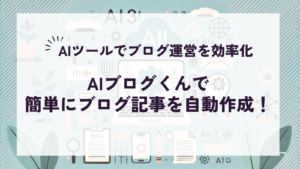こんにちは、あぶちゃです。
このブログでは、AI業界への転職を考えている方に役立つ情報をお届けしています。転職に役立つヒントから最新のAIツールや技術の紹介をしています。本ブログによって、少しでもAIの魅力を感じていただけると嬉しいです!
 悩んでいる人
悩んでいる人OpenAI「DALL·E 2」ってなに?どうやって使うの?
以上のような疑問にお答えしていきます。
このブログ記事は、OpenAI「DALL-E 2」の使い方やどのように活用していけるのかを知りたいといった読者を対象としています。
- Open AI 「DALL·E 2」の利用方法
- Open AI 「DALL·E 2」の使い方とコツ
- 画像を編集する3つの機能
- 「DALL·E 2」の3つの活用事例
- “最後に” 「DALL·E 2」で驚愕の画像生成 | まとめ
AI技術による驚くべき画像生成機能を個人でも手軽に利用できるようになっています。
あぶちゃのような絵画スキルが皆無の人でも、OpenAI「DALL·E 2」によって自動的に写真や絵画のようなリアルな画像を自動で生成することができます。
OpenAI「DALL·E 2」を活用することで、AIが画像を自動的に生成することができ、独創的なアート作品や宣伝画像などを創り出すことができます。
本記事では、OpenAI 「DALL·E 2」の使い方と活用方法を初心者及びにノンプログラマーの方でもわかりやすいように徹底的に解説しています。
私たちの日常生活に革新的な変化をもたらすことを期待されているAIによる画像生成技術を活用する術を知り、自身の可能性を広げる第一歩を踏み出しましょう。
「DALL·E 2」の使い方を学んだ後は
Open AIが開発した他のAIツールの使い方を知って、日常をもっと便利にしていきましょう。
Open AI AIツール一覧を以下の記事でまとめています。あわせて参考にしてください。
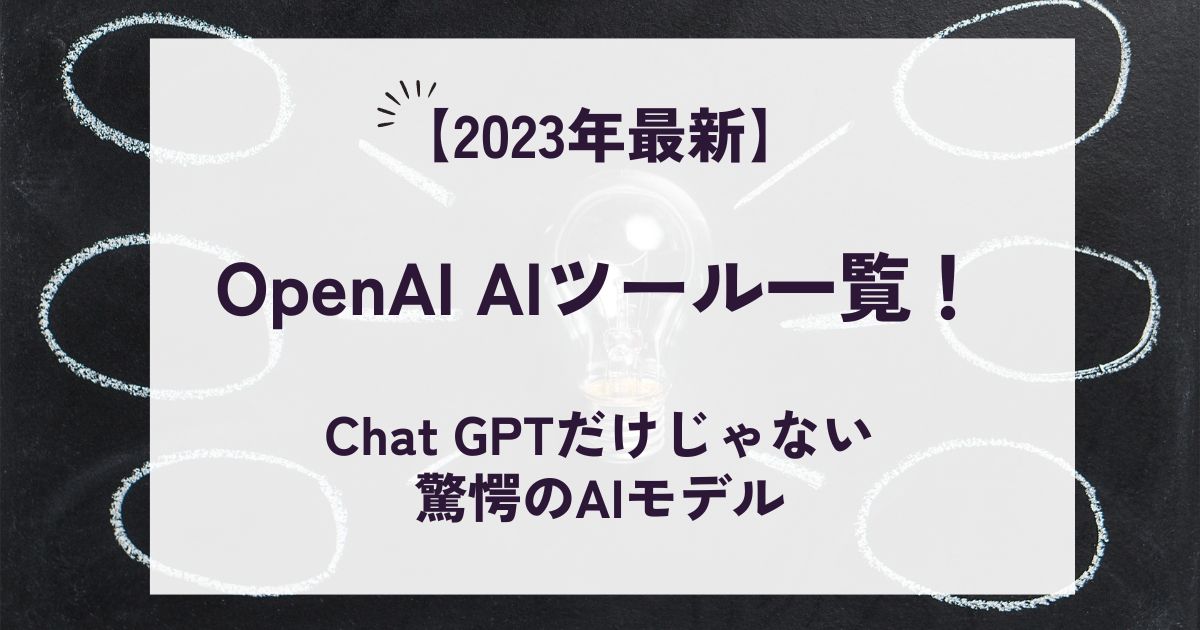
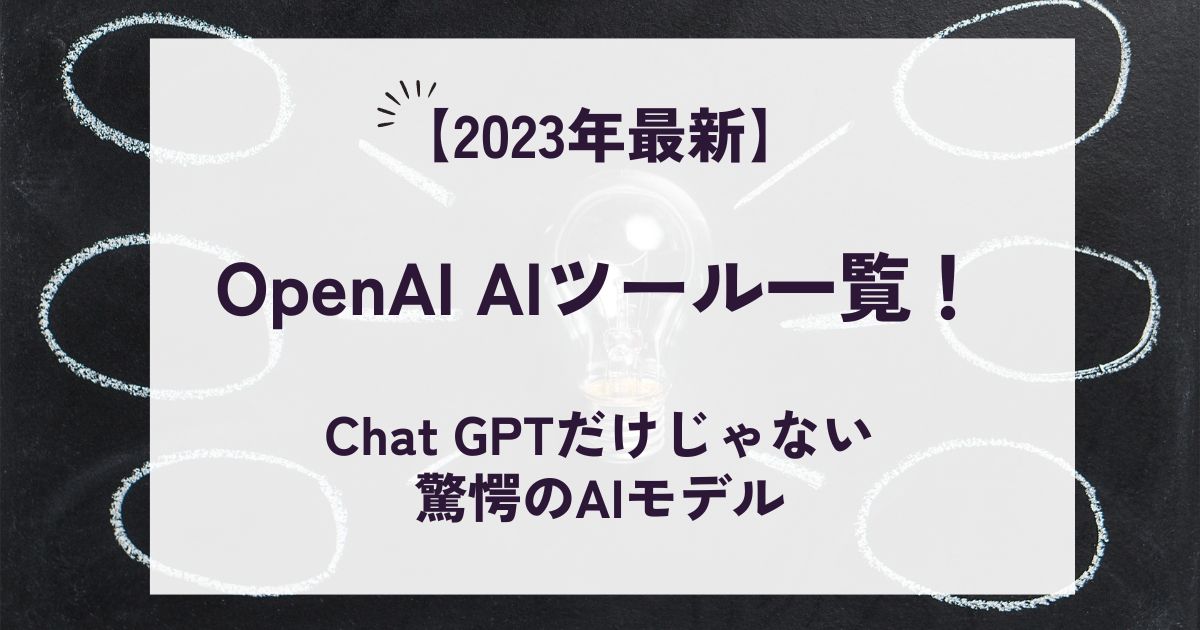
Open AI 「DALL·E 2」の利用方法「DALL·E 2」の概要
OpenAIが提供する「DALL·E 2」は、自然言語の説明に基づいて新しい画像を生成することができるAI技術です。
画像生成において最先端の技術の一つであり、機械学習と深層学習の技術を駆使して高度な画像生成を自動で行うことができます。
簡単に言うと、
Open AI 「DALL·E 2」は、
ユーザーが作成した文章を表す画像を自動で生成してくれる最新のAI技術
これまでのAI技術では、特定の規則に従った画像しか生成することができませんでしたが、「DALL·E 2」は自然言語から多様な画像を生成することができ、アート、デザイン、映画やゲーム制作などの分野に大きな影響を与えることが期待されています。
「DALL·E 2」の生成画像 例
「DALL·E 2」は、今までのAI画像生成技術とは異なり、複数の物体を組み合わせることもでき、物体の形状や色、位置、サイズ、角度などの詳細な情報を考慮した画像生成も可能です。
「DALL·E 2」に与えた文章
例えば、以下の3つの物体を使って画像を生成するとしたい
- 赤い砂漠
- 白いテント
- 木製のデッキチェア
以下のような文章を「DALL·E 2」に与えて画像を作成することができます。
「DALL·E 2」に与えた文章
「赤い砂漠に立つ白いテントの前に、木製のデッキチェアがある」
この説明に基づいて、「DALL·E 2」は赤い砂漠の背景に、白いテント、木製のデッキチェアを配置した画像を生成します。
作成した画像
「赤い砂漠に立つ白いテントの前に、木製のデッキチェアがある(A wooden deckchair in front of a white tent standing in the red desert)」という文章を与えて作成した画像は以下になります。


「DALL·E 2」の登録方法
「DALL·E 2」のサイトにアクセス
以下のOpen AI 「DALL·E 2」のサイトにアクセスし、「Try DALL-E」をクリックします。
https://openai.com/product/dall-e-2
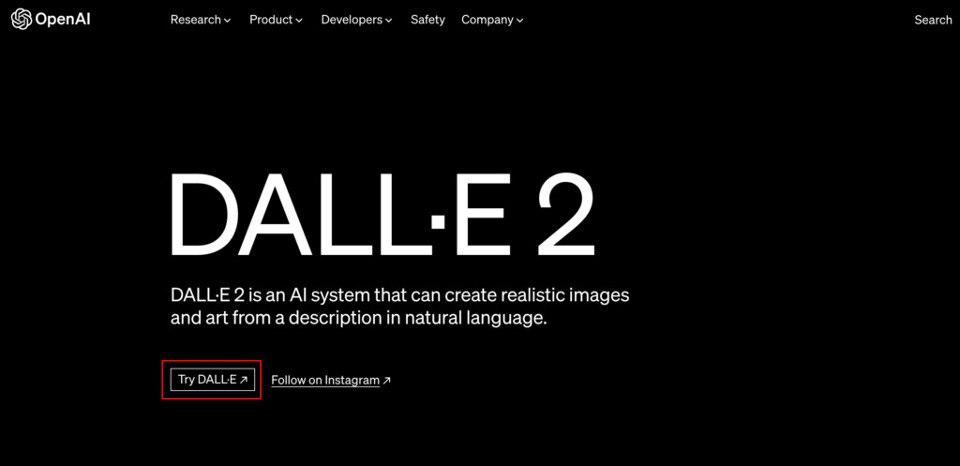
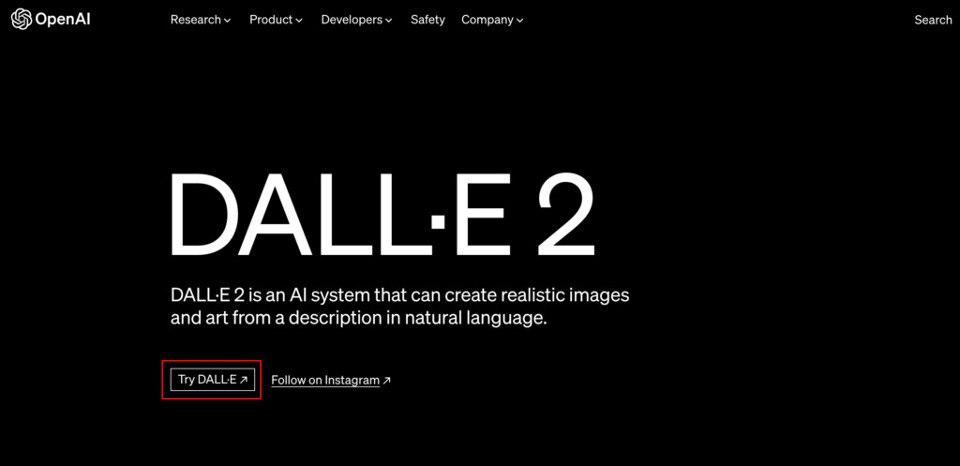
Open AIのアカウントでログイン
Open AIのアカウントに登録したメールアドレスとパスワードを使って、ログインをしてください。
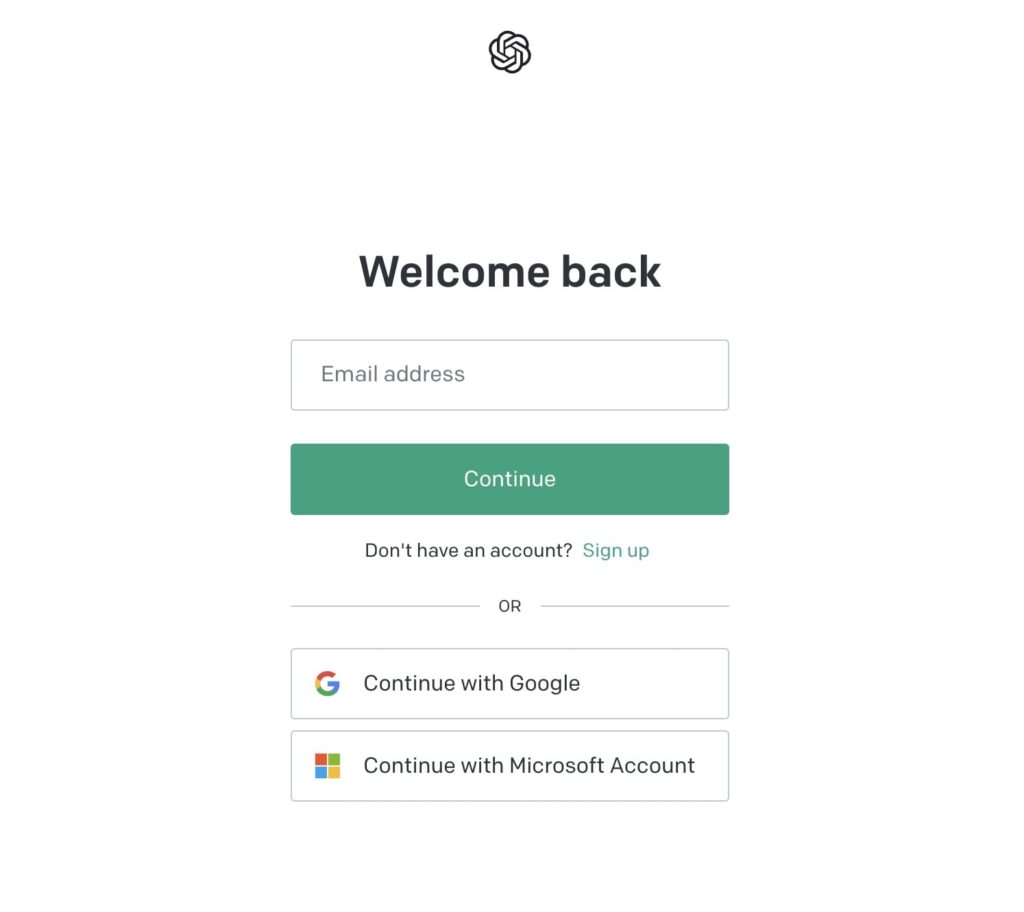
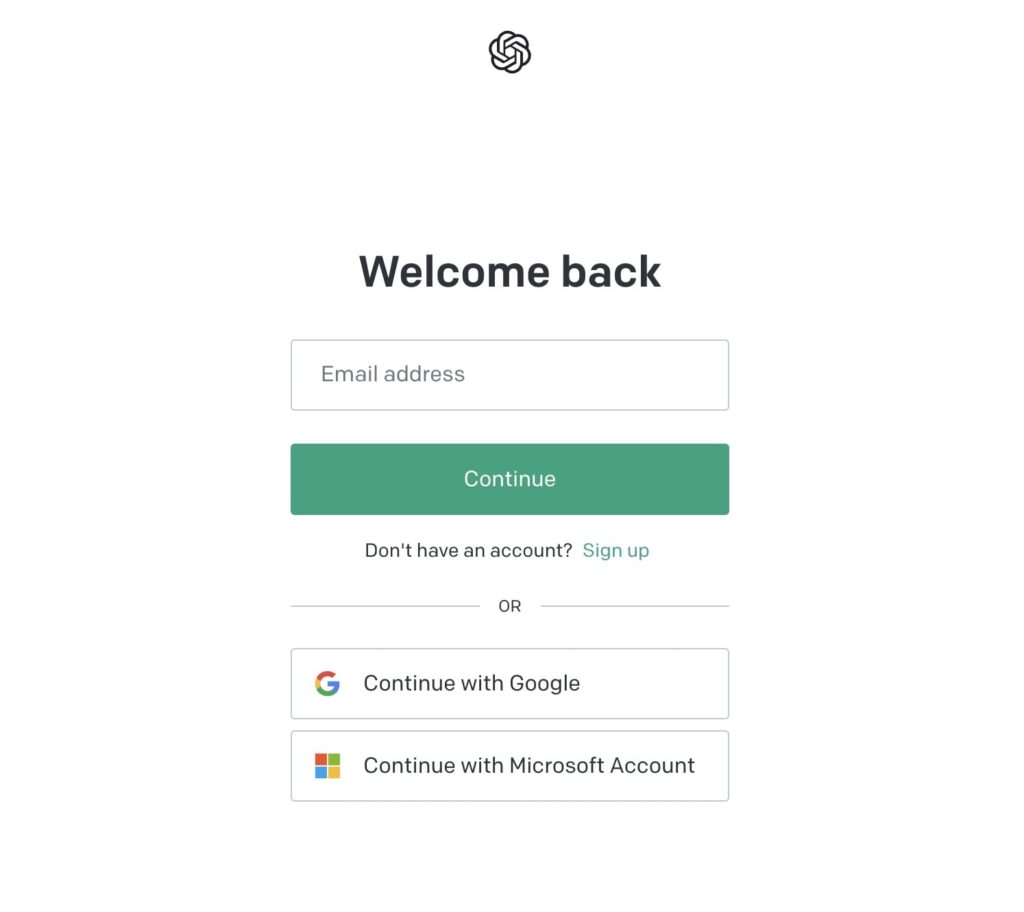
Open AIのアカウントの登録がまだの方は、以下の記事の内容に沿ってまずは登録を完了してください。


利用開始
以上で、登録は完了です。
最初のログイン時には、以下の画面が表示されますので、「Continue」を押して、表示を閉じてください。
最初のポップアップは、「DALL-E」の簡単な概要に関しての説明が記載されており、2つ目に表示されるポップアップには、使用するための料金についての記載があります。
料金については、次で説明します。
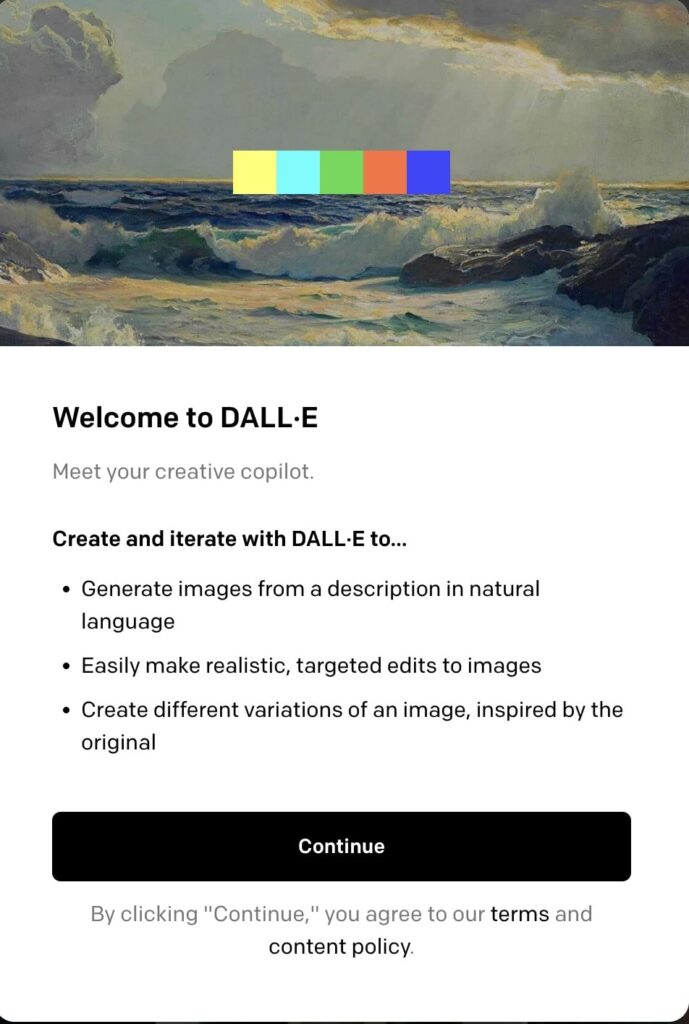
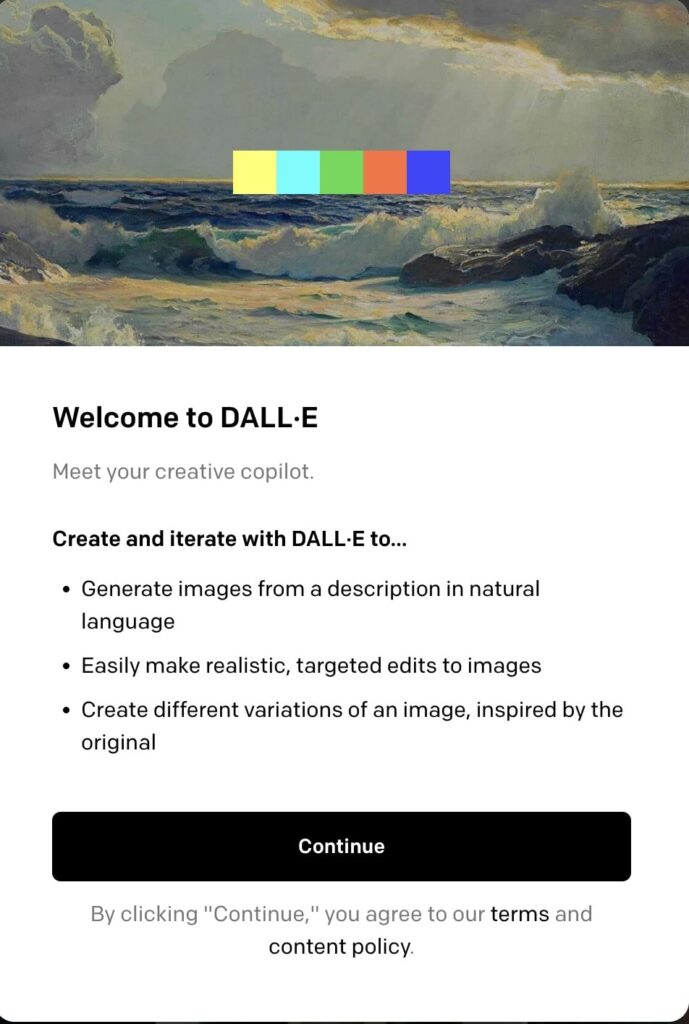
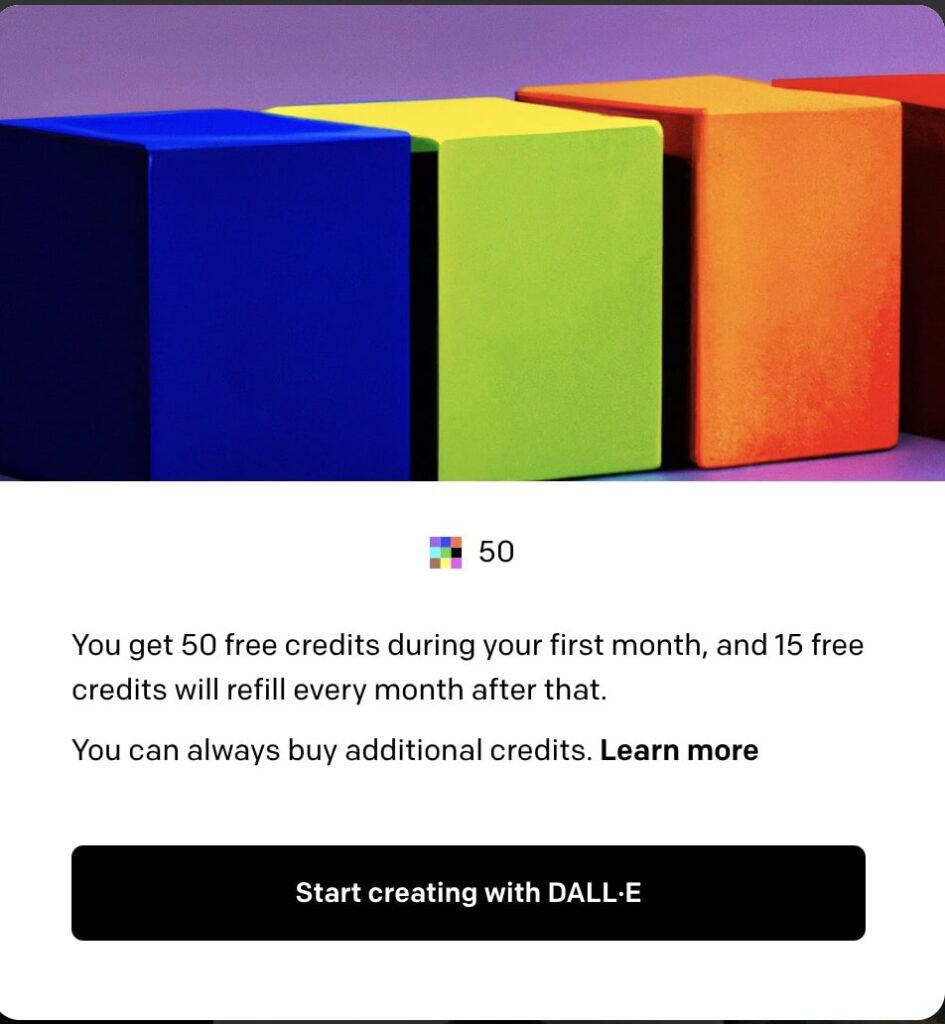
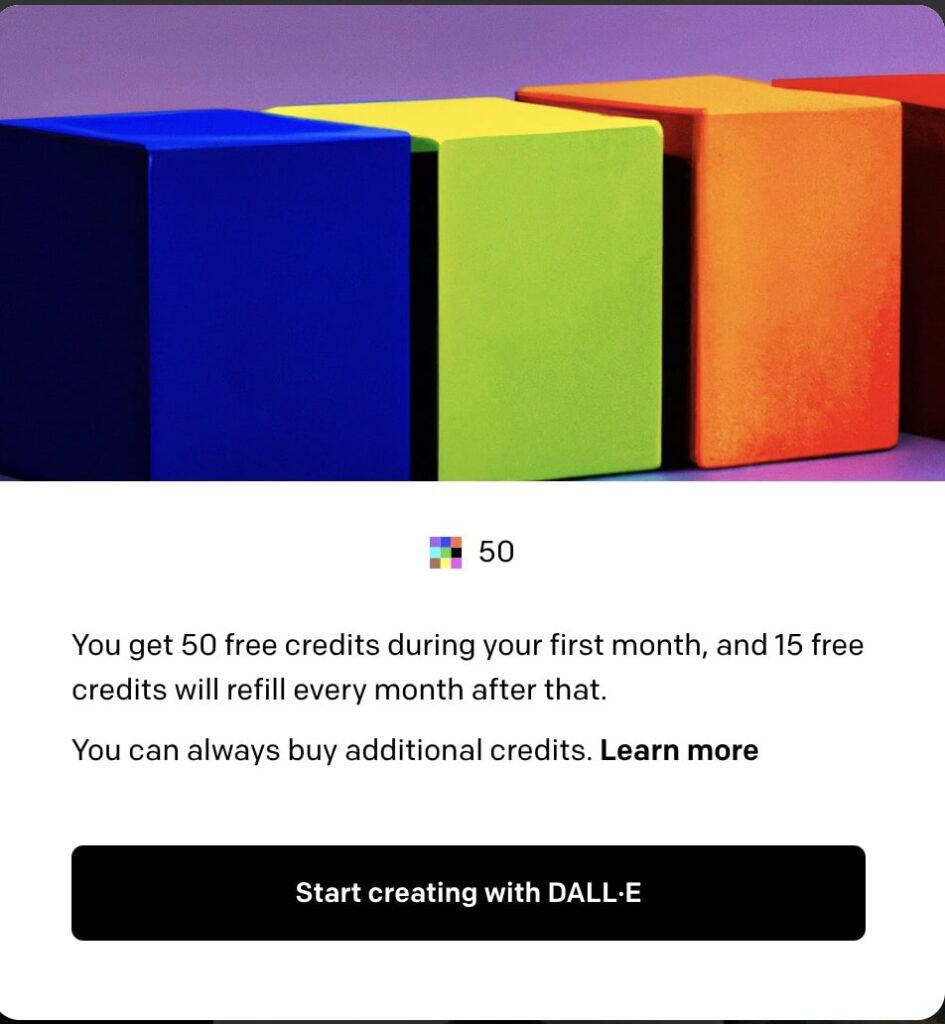
「DALL·E 2」の利用料金
無料での利用
無料で利用できる範囲は以下になります。
無料で利用できる範囲
- 利用開始時に、50のクレジットが無料で配布
- 毎月、15のクレジットが配布
1回の画像作成で、1つのクレジットで消費し、4つの異なる画像が作成されます。
有料での利用
右上のユーザーアカウントから15ドルで、115のクレジットを購入することができます。
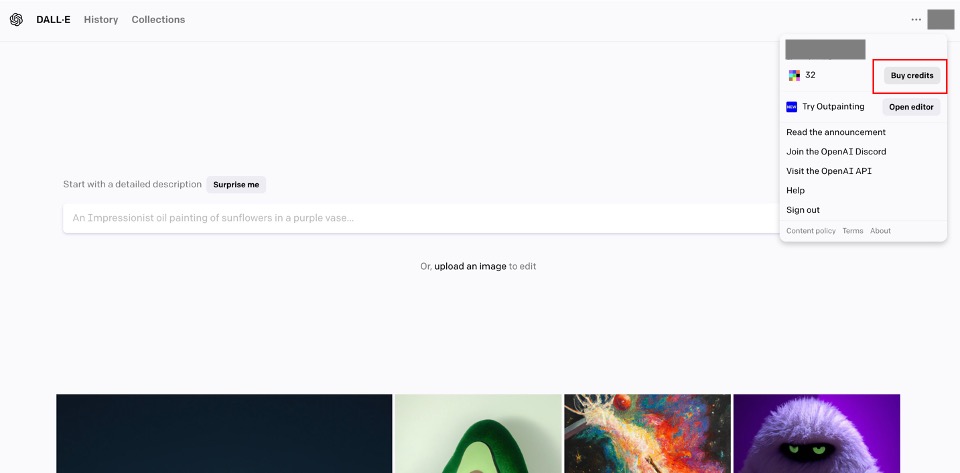
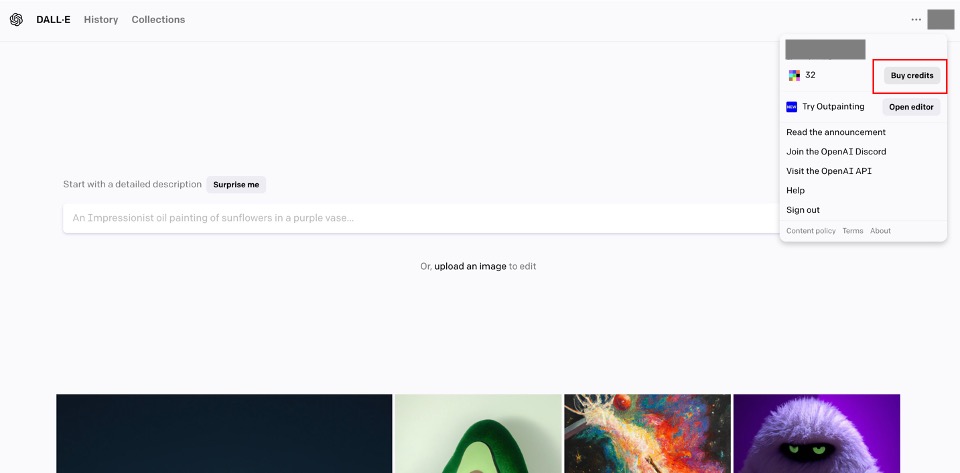
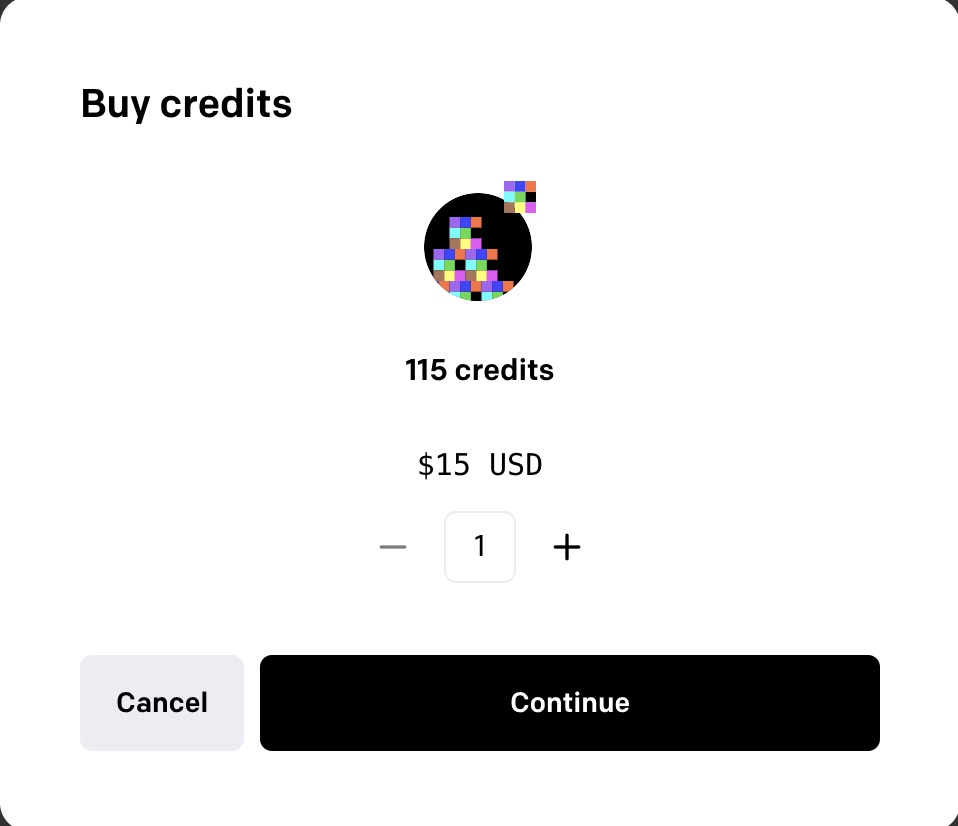
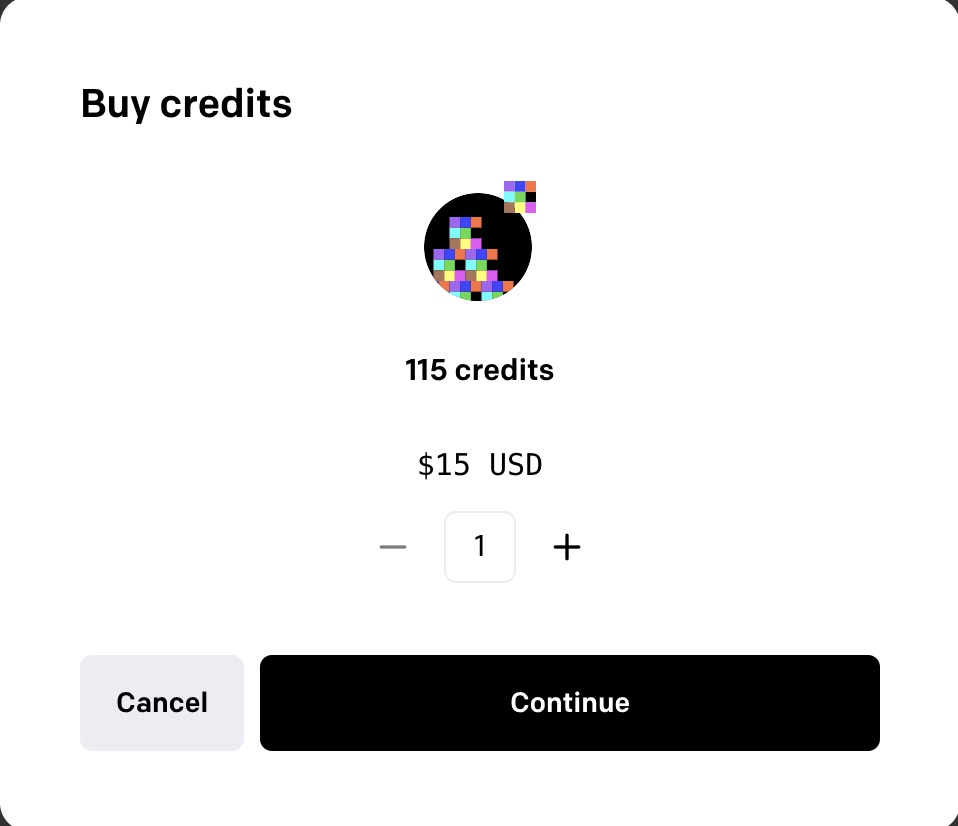
Open AI 「DALL·E 2」の使い方とコツ
基本的な使い方
「DALL·E 2」の使い方は、とても簡単です。
「DALL·E 2」のメイン画面の以下の部分生成したい画像の説明を記載して、「Generate」をクリックすることで自動的に画像を作成することができます。1024px × 1024pxの画像が生成されます。
1回の画像作成で、1つのクレジットを消費します。
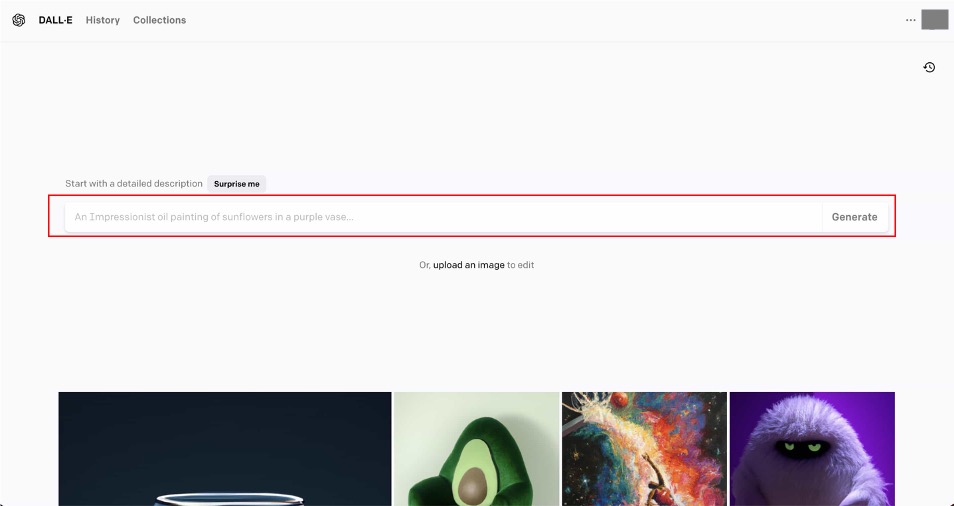
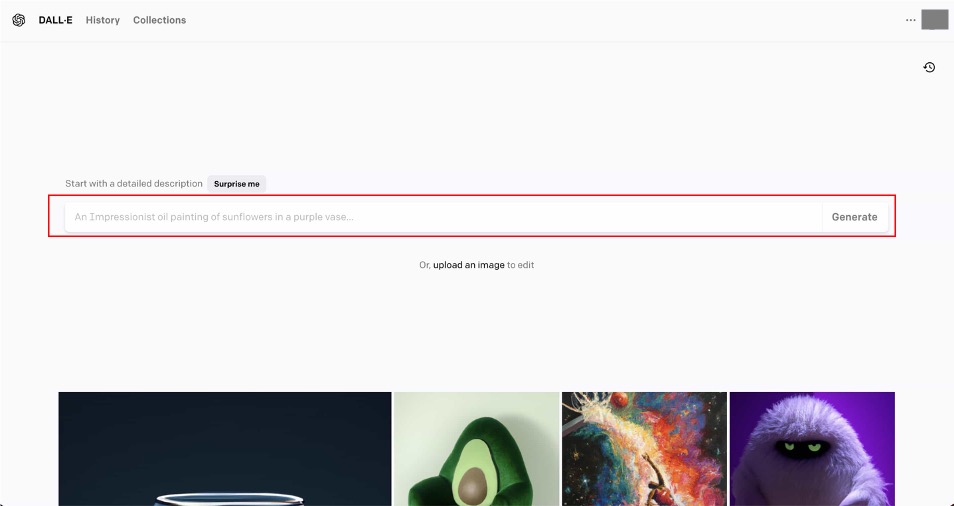
「DALL·E 2」で作成した画像は、商用利用も可能です。
※ベースとなる画像をアップロードして、AI画像を作成する場合は、著作権と被写体の肖像権を侵害しないように注意してください。
意図した通りの画像を生成するためのコツ
英語で作成したい画像の説明を記載する
生成したい画像の説明は、英語で記載する必要がある
英語が苦手な方は、翻訳精度の高いDeepLを使って英訳して使用しましょう。
日本語と英語での画像生成 例:
- 日本語 記載(左下図):ねこのキャラクターがモーターバイクに乗って、ピースしているイラスト
- 英語 記載(右下図):Illustration of a cat character riding a motor bike with peace sign英語 記載(右下図):
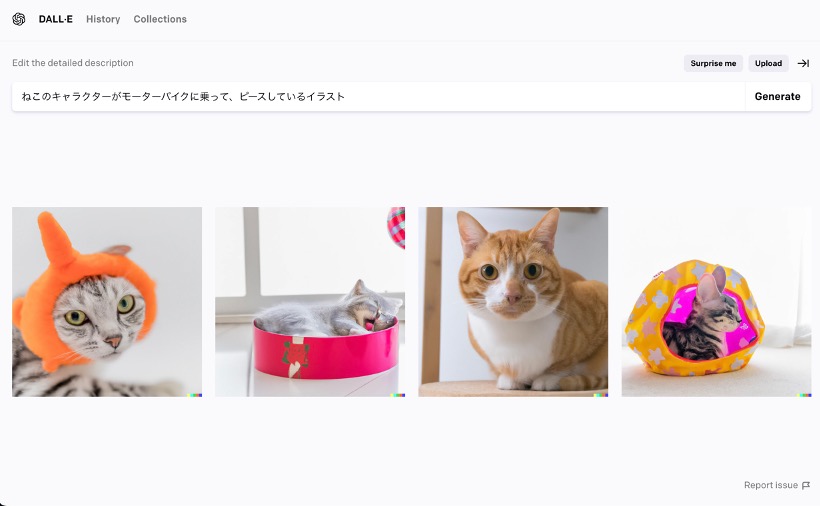
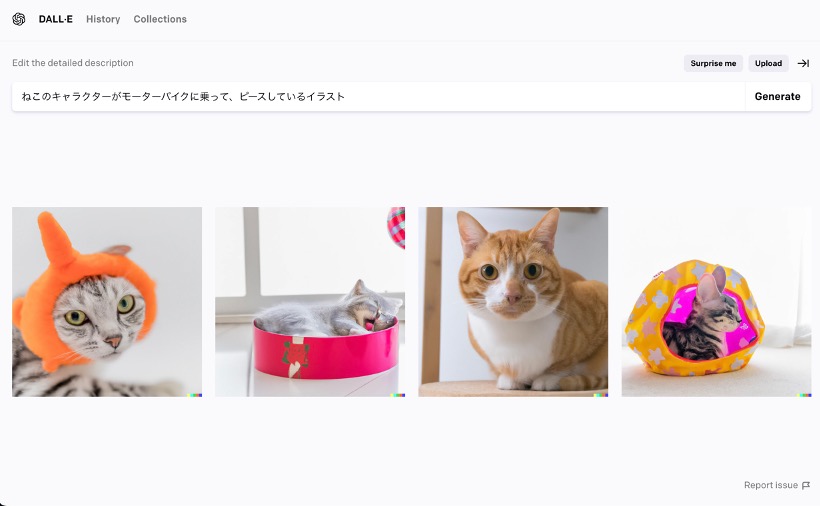
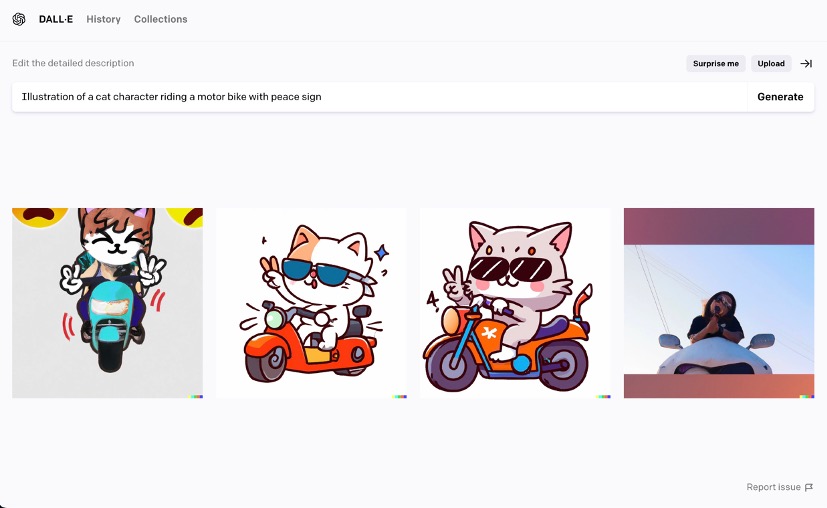
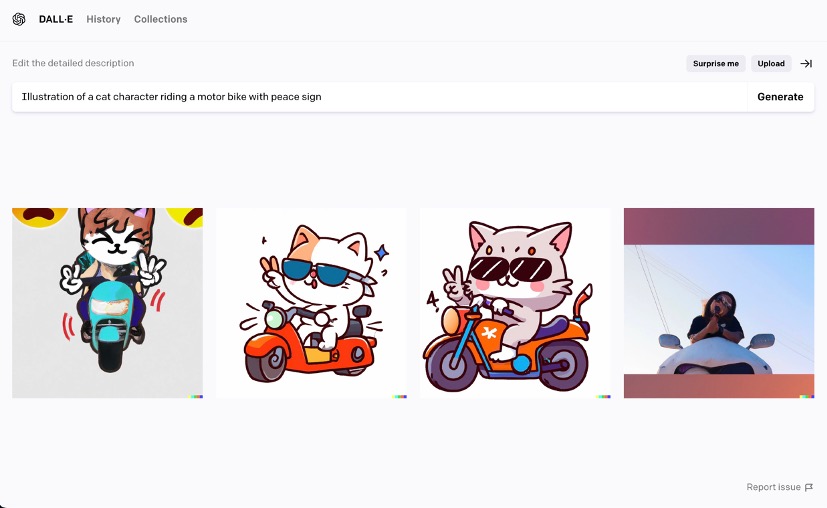
日本語で記載すると、精度が著しく低下しており、意図した画像が生成できていないことがわかります。
詳細に画像の説明を記載する
生成したい画像の説明をなるべく詳細に記載することが重要
以下のような詳細情報を記載することにより、意図した画像を生成することができます。
- 物体の位置関係
- 物体の色情報
- 背景情報
どのような画風やスタイルの画像を生成したいかを記載する
生成したい画像の画風やスタイルを記載する
生成したい画像の画風やスタイルを記載してあげることで、よりイメージにあった画像を生成することができます。
画風やスタイルの例
- ゴッホ風(a Van Gogh style painting of 〜)
- 3D レンダリング(3D render of 〜)
- 油彩画(An oil painting of 〜)
- 水彩画(A water color drawing of 〜)
- 写真(A photo of 〜)
- 漫画風(A cartoon of 〜)
- 手描きスケッチ(A hand drawn sketch of 〜)
- イラスト風(An illustration of 〜)
「赤い砂漠に立つ白いテントの前に置かれた木のデッキチェアを鉛筆と水彩で描いたもの(A pencil and water color drawing of a wooden deckchair in front of a white tent standing in the red desert」という文章を与えて作成した画像は以下になります。
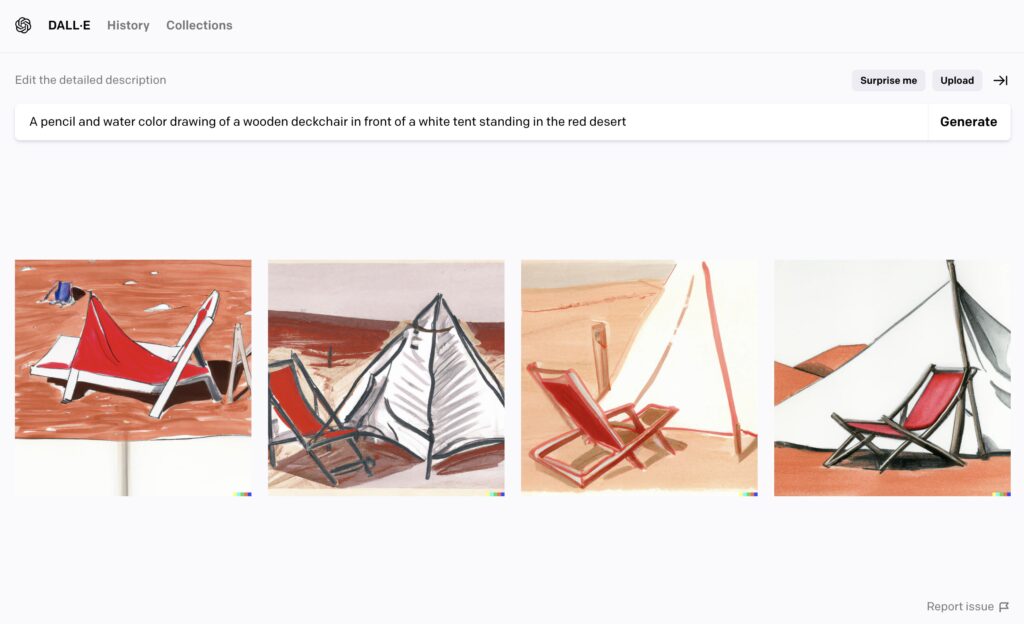
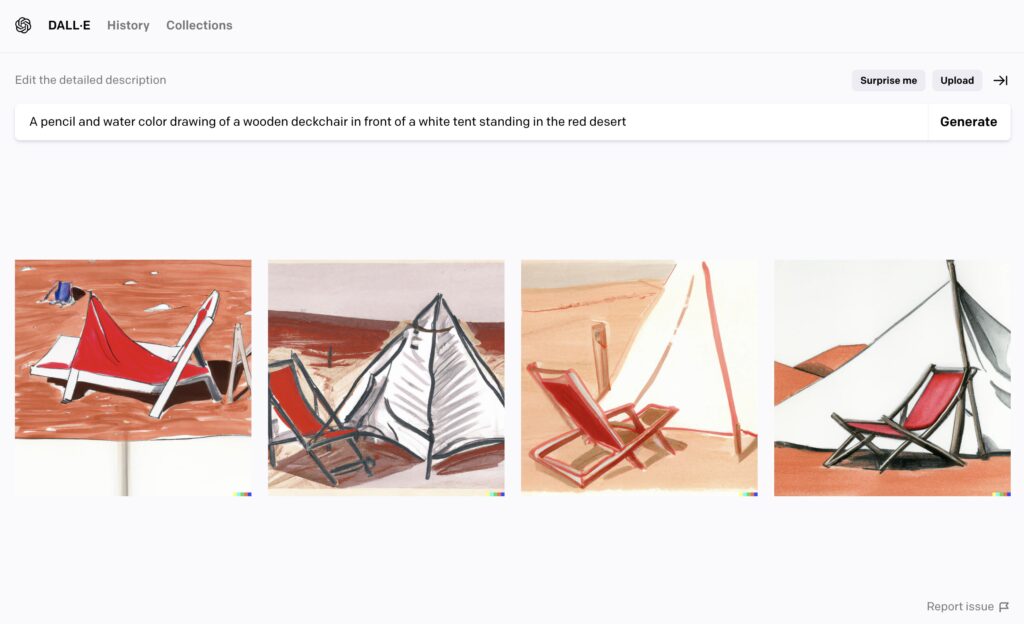
しっかりと鉛筆と水彩でかかれたような画像が生成されています
画像を編集できる3つの機能
バリエーション違いを生成する
ベースとなる画像の2つの指定方法
- 画像を新規にアップロードして、使用する。
- 以前に生成した画像を使用する。
それぞれの方法でバリエーション違いを生成する方法を説明します。
- アップロードした画像からバリエーション違いを生成する方法
画像をアップロード
「DALL·E 2」のメイン画面から「upload an image」をクリックする。
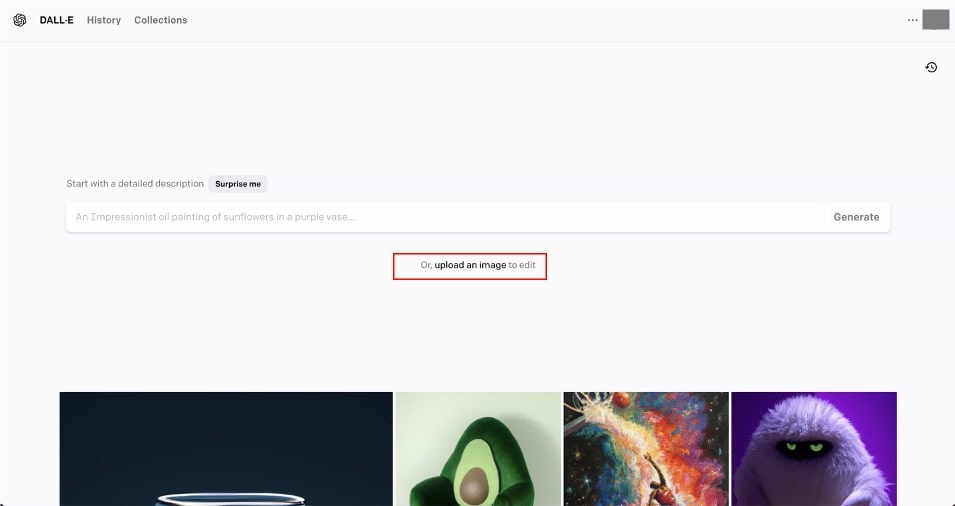
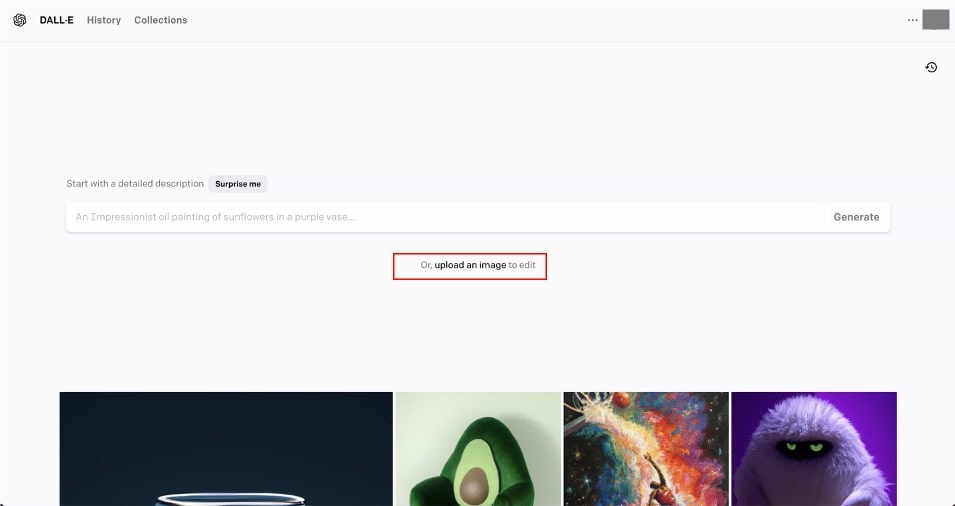
バリエーション違いを生成
アップロードされた画像が表示されるので、「Crop」をクリックする。
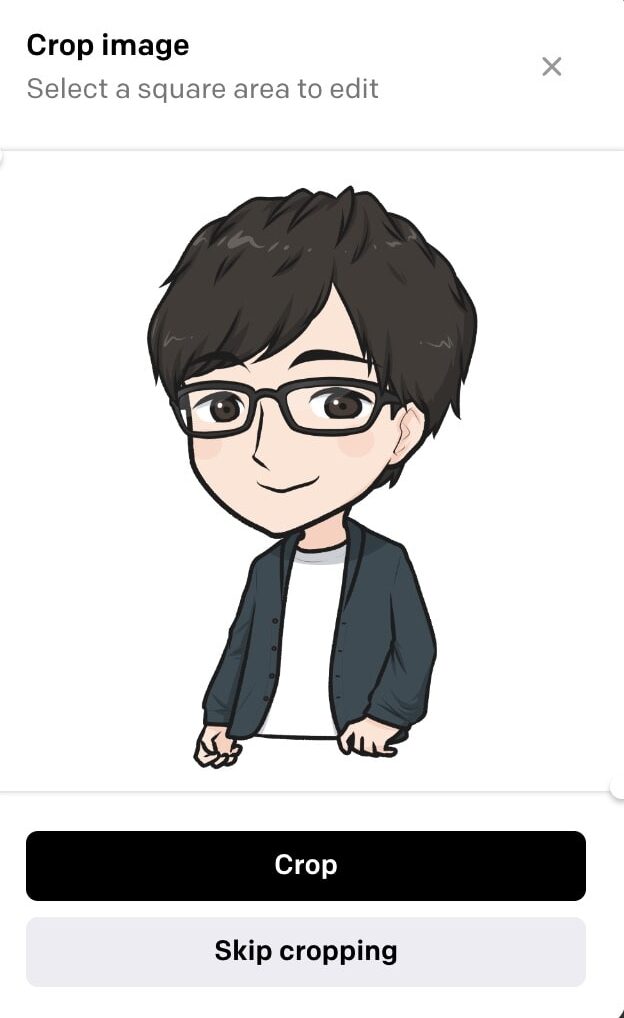
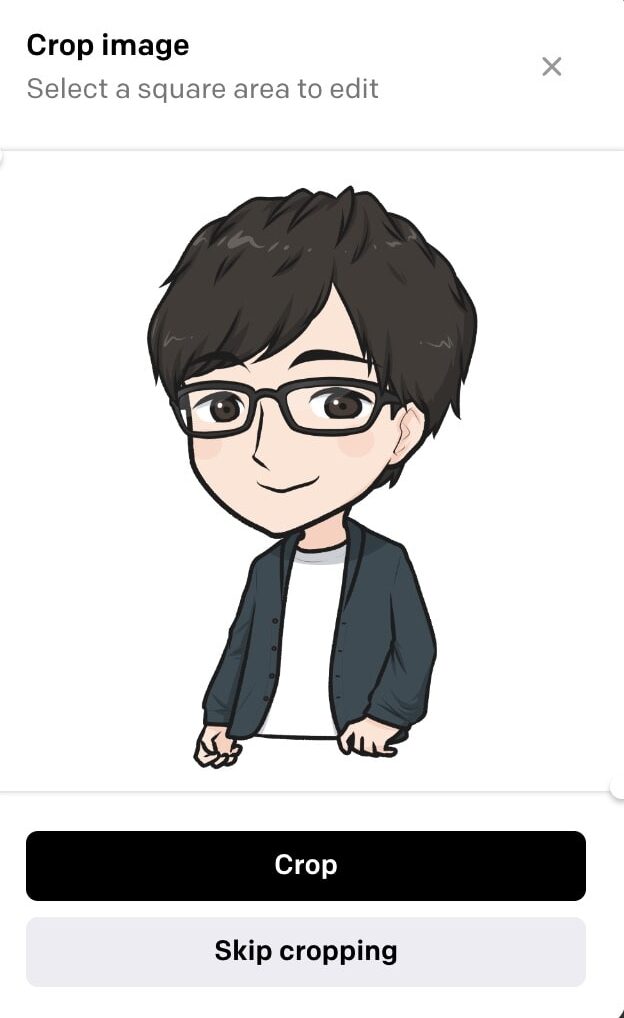
「Generate variations」をクリックすることで、バリエーション違いが生成される。
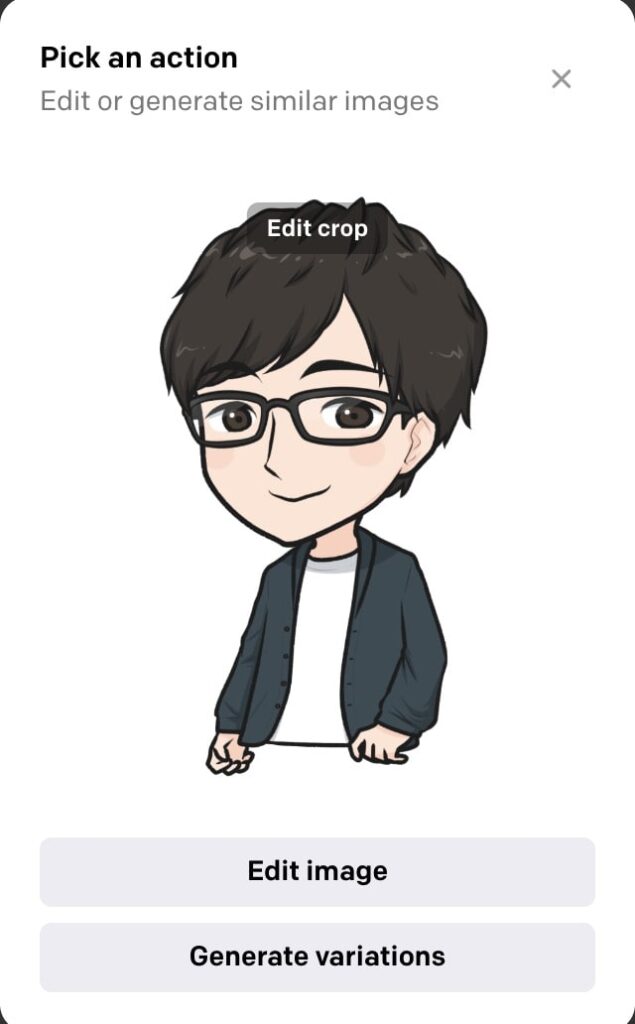
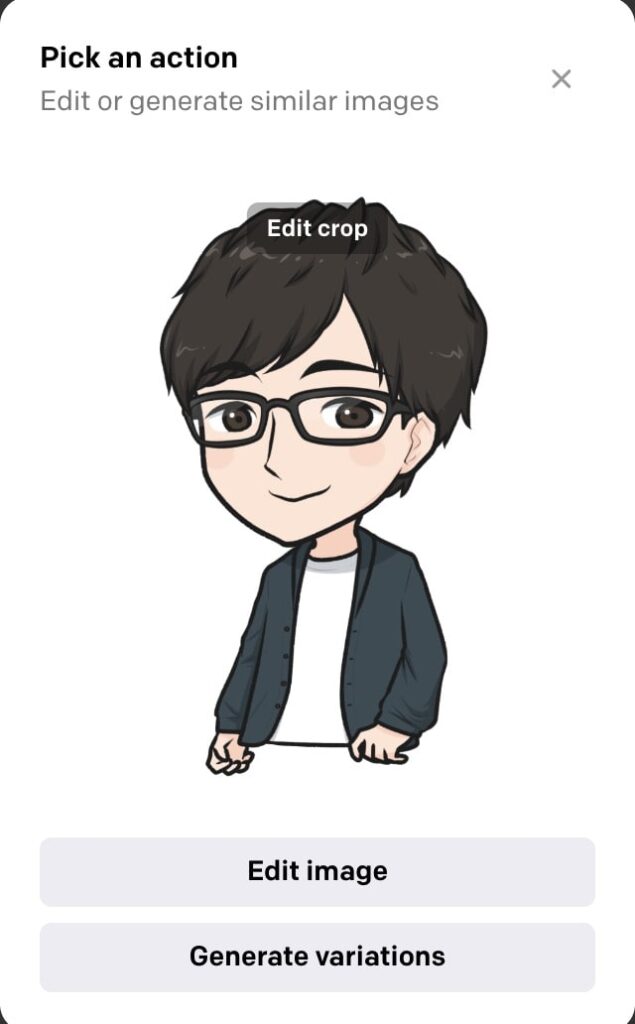
結果 : アップロードした画像から生成
以下の画像のように、アップロードした画像をベースとして、4つのバリエーション違いの画像が作成されます。
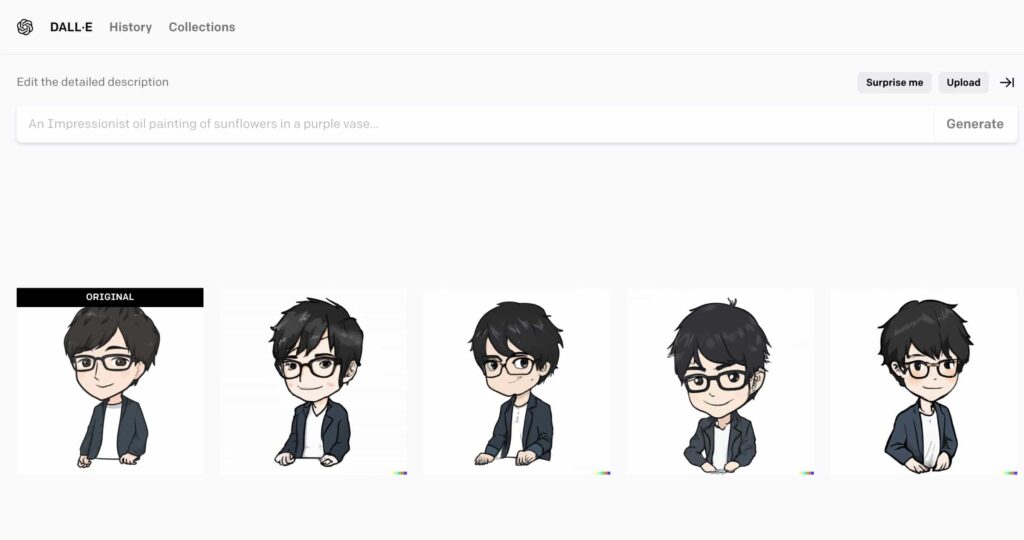
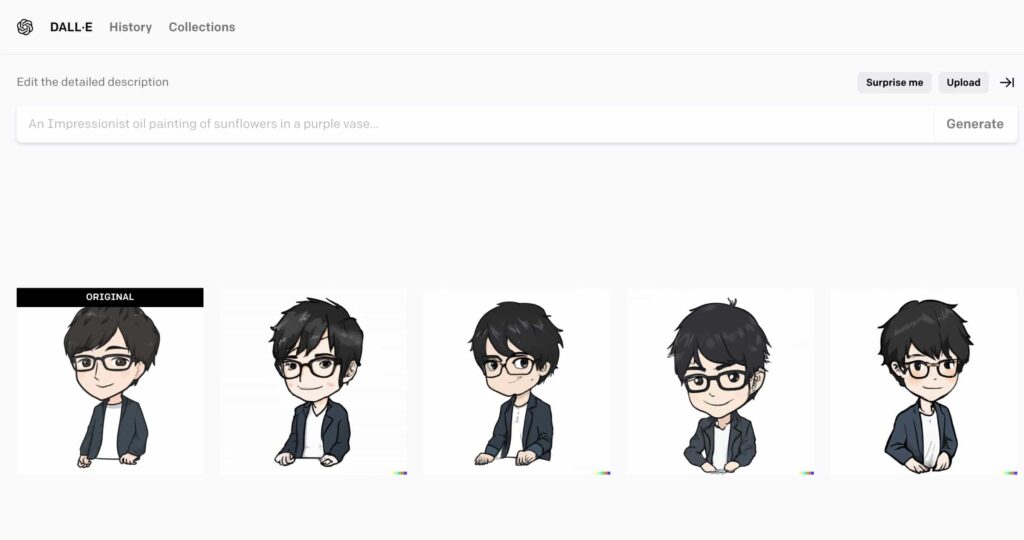
- 以前に生成した画像からバリエーション違いを生成する方法
以前に生成した画像にアクセス
「DALL·E 2」のメイン画面から「History」をクリックする。
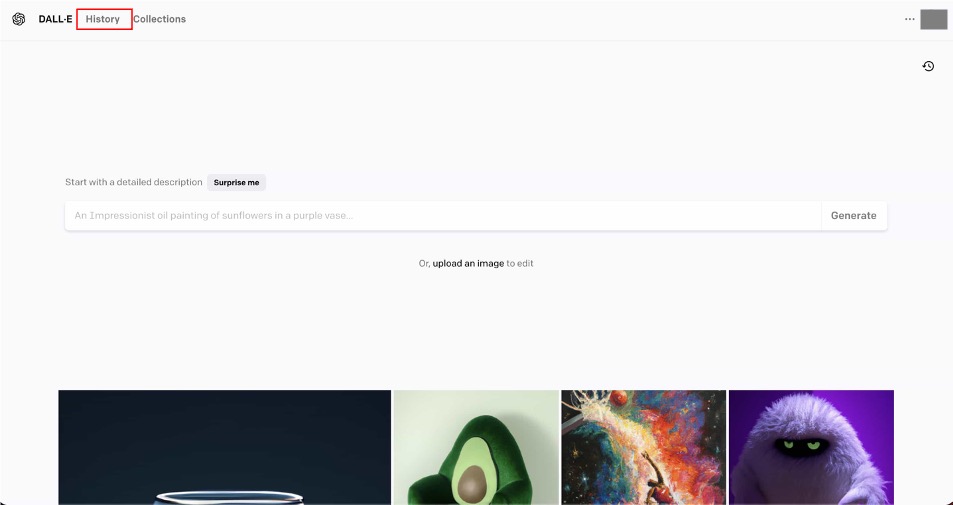
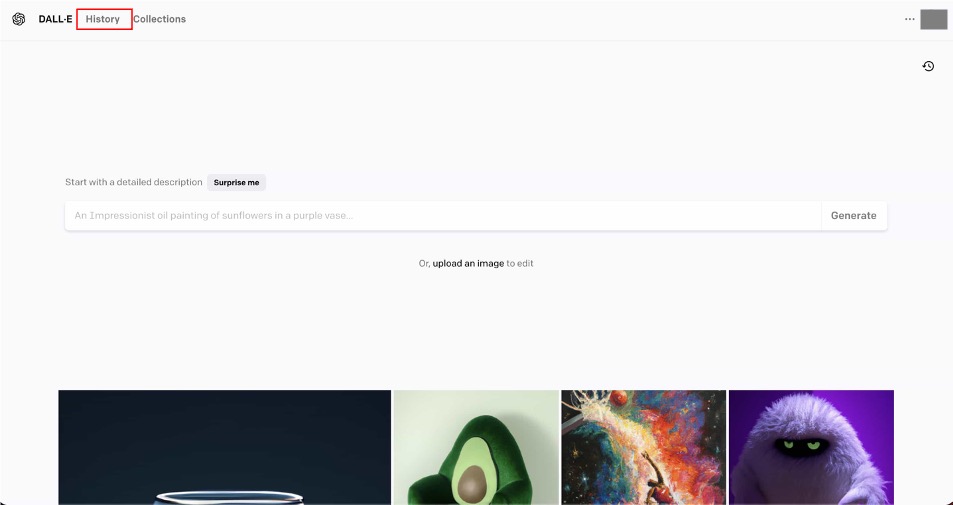
バリエーション違いを生成
今まで生成した画像の中からバリエーション違いを生成したい画像を選択し、右上の「・・・」の中の「Generate variations」をクリックすることで、バリエーション違いが生成される。
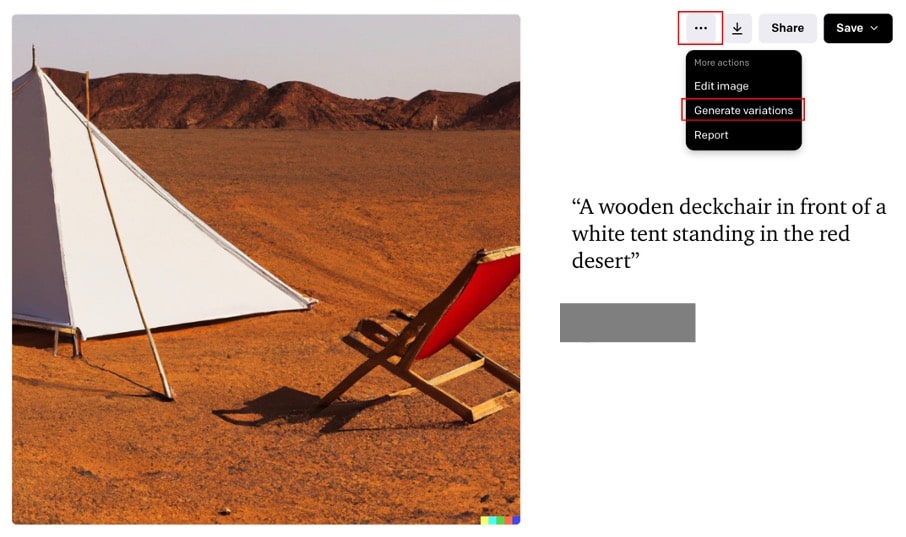
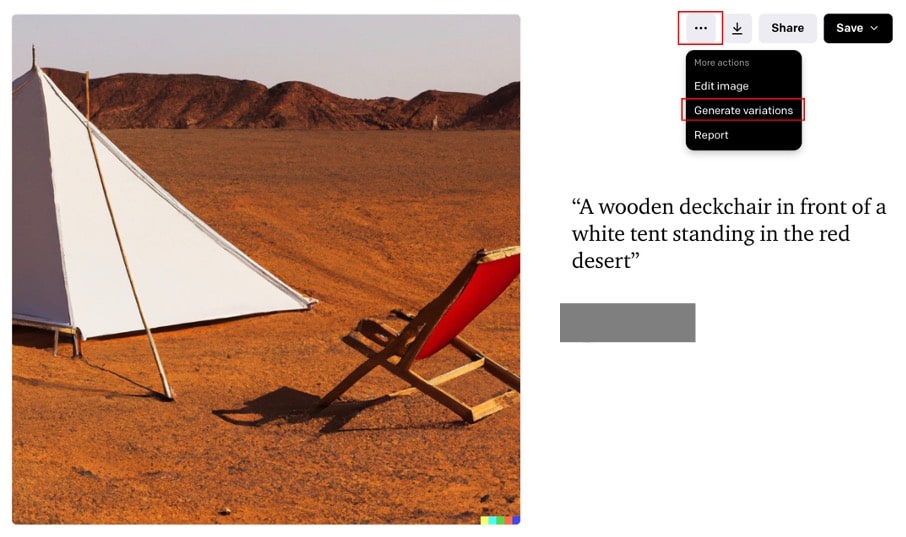
結果 : 以前に生成した画像から生成
以下の画像のように、以前生成した画像をベースとして、4つのバリエーション違いの画像が生成されます。
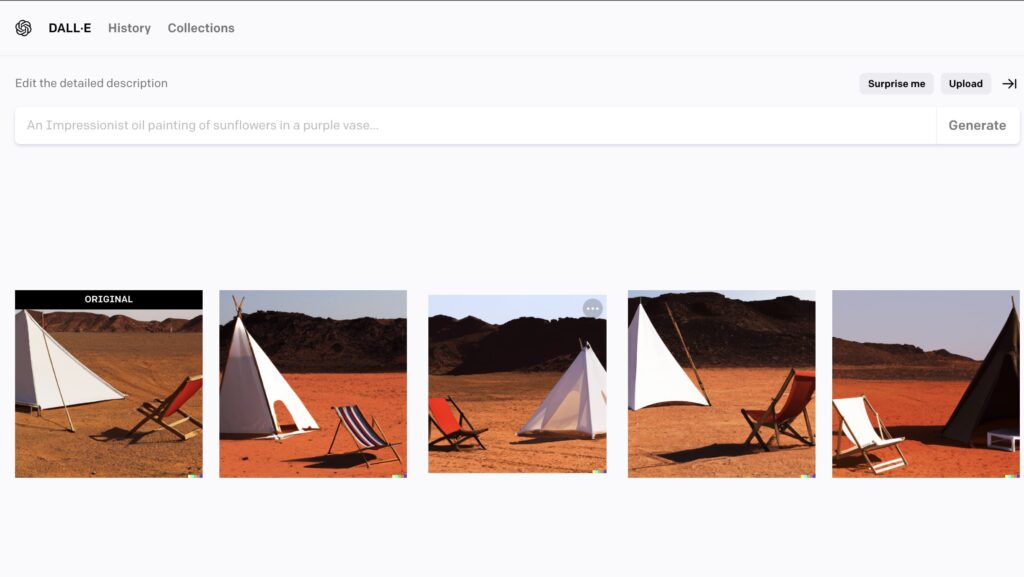
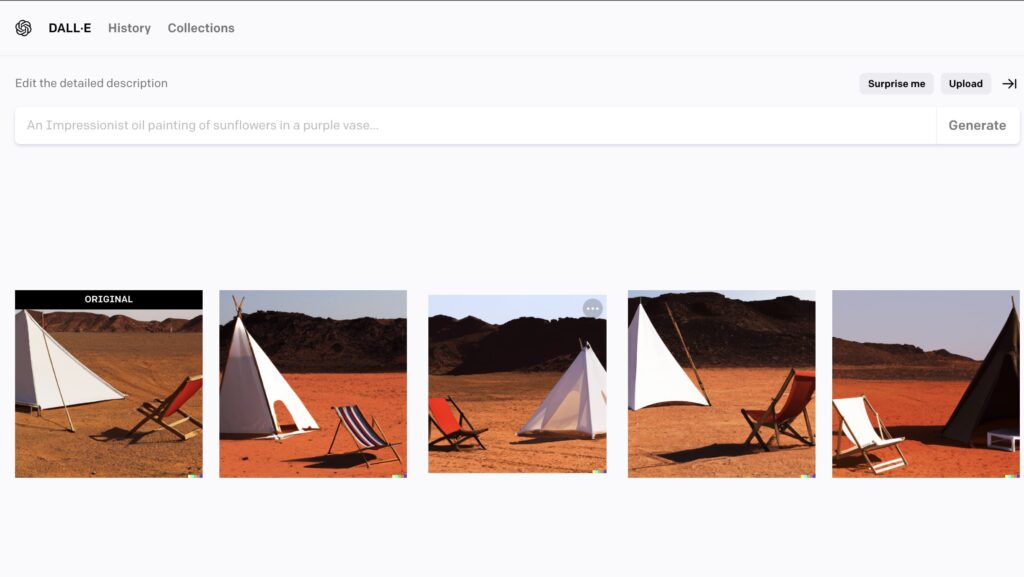
画像の自動編集(インペインティング)
画像の編集画面に移動
編集したい画像を選択し、右上の「・・・」の中の「Edit image」をクリック
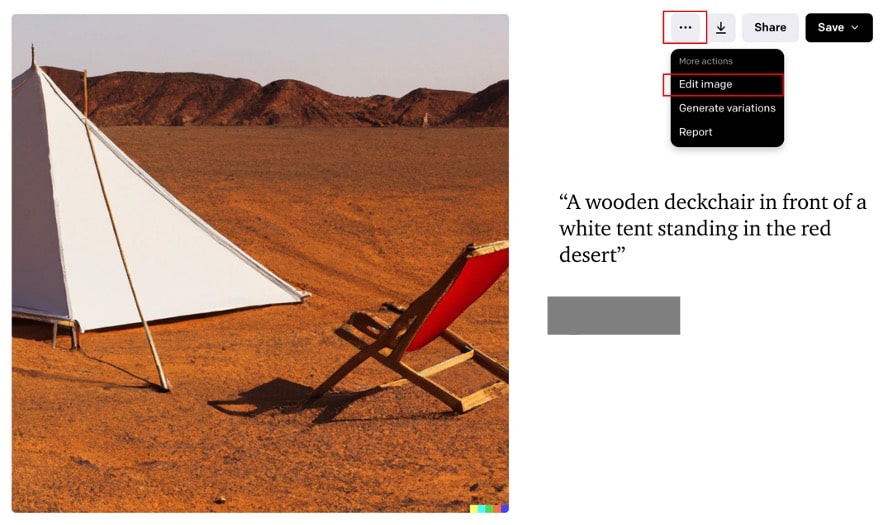
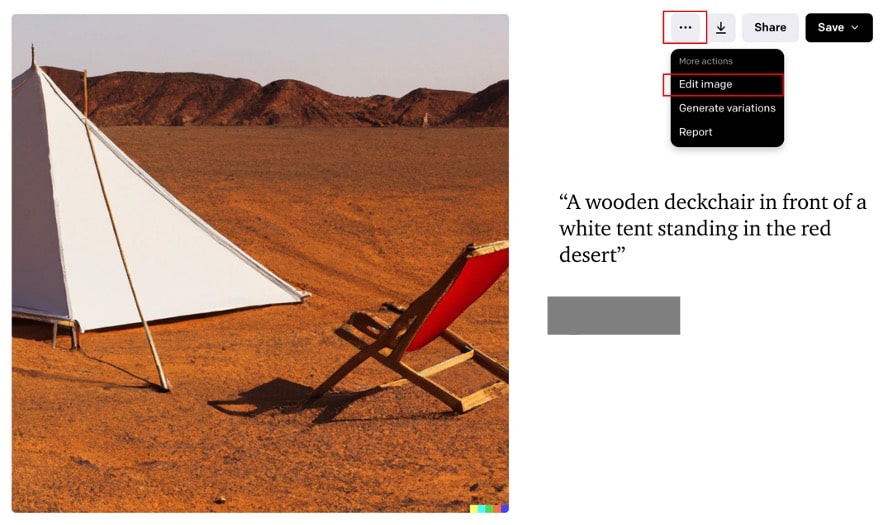
「画像の編集」と「生成したい画像の説明の修正」
- 「画像の編集」:画像の下にある右から3番目(消しゴム)のアイコンを選び、画像の編集したい箇所を消す
- 「生成したい画像の説明の修正」:記載してある文章を生成したい画像の文章に修正
以上の2つを行い、「Generate」をクリックすると画像の編集ができます。
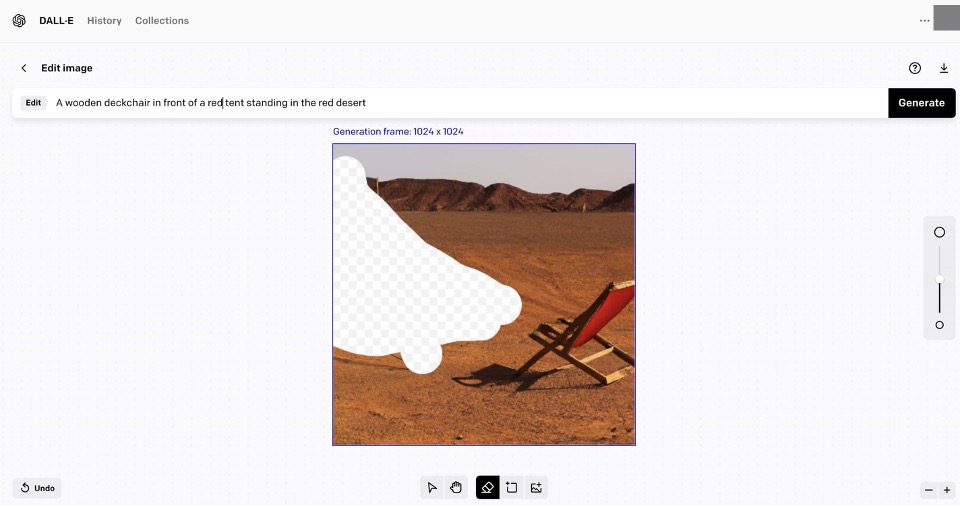
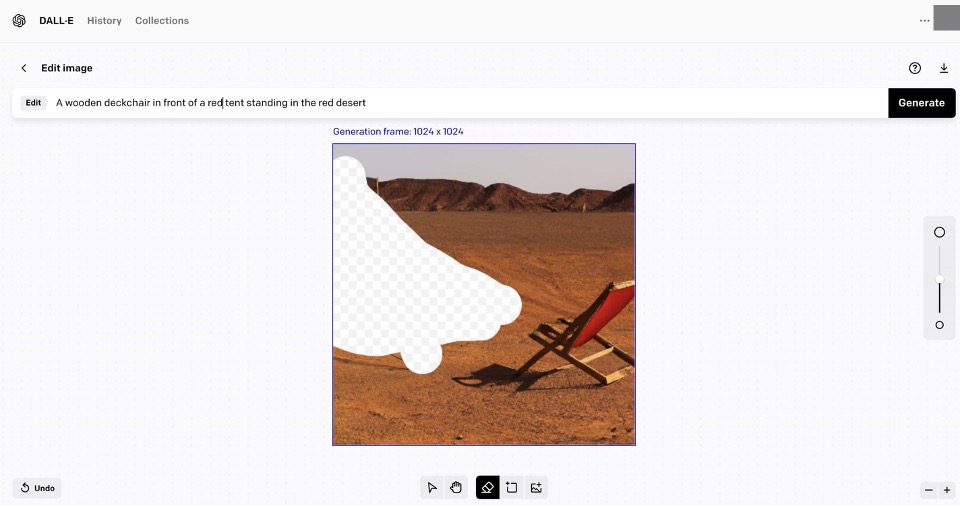
結果 : 画像の自動編集(インペインティング)
今回は、白いテントを消してから以下の文章を記載して生成しました。
記載した文章:「A wooden deckchair in front of a white red tent standing in the red desert」
以下の結果を見ると、意図した通り、白いテントが赤いテントに変わっていることがわかります。
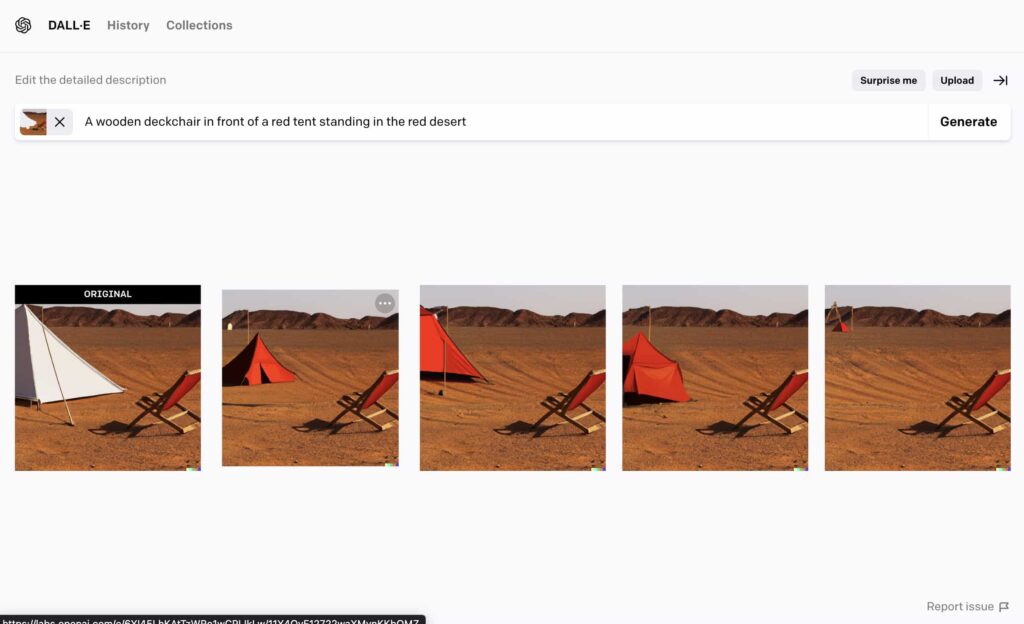
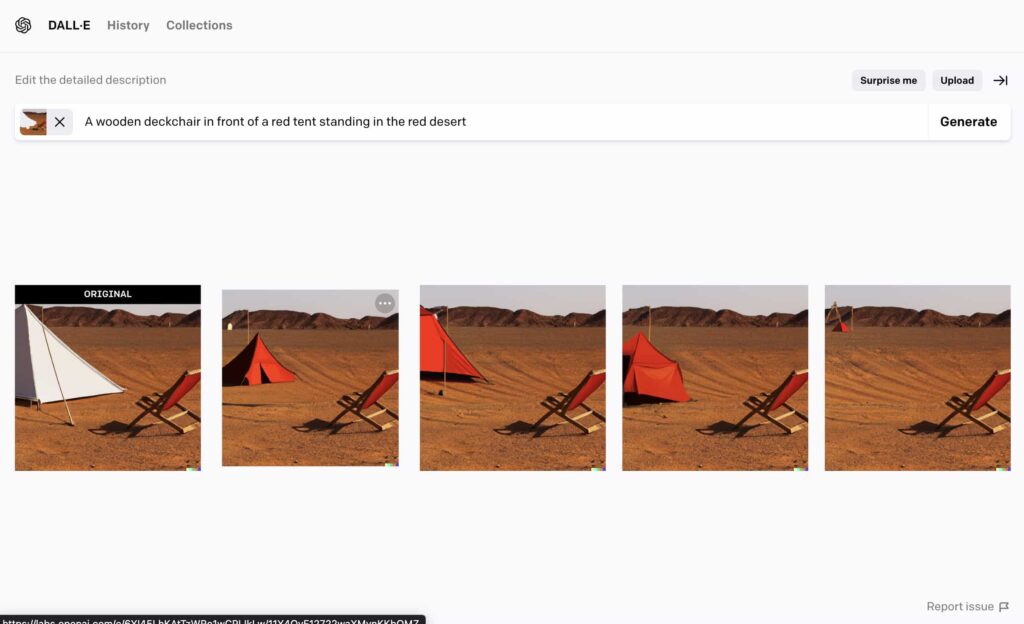
既存の画像を拡張する(アウトペインティング)
画像の編集画面に移動
編集したい画像を選択し、右上の「・・・」の中の「Edit image」をクリック
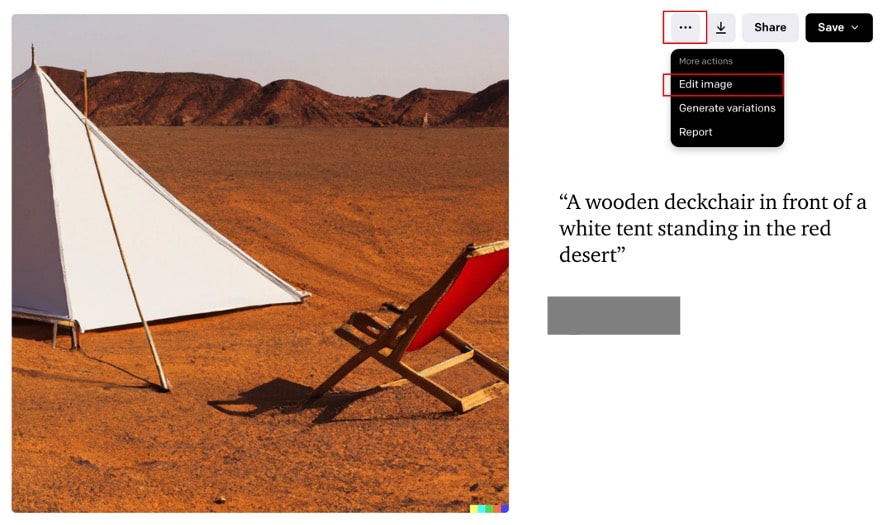
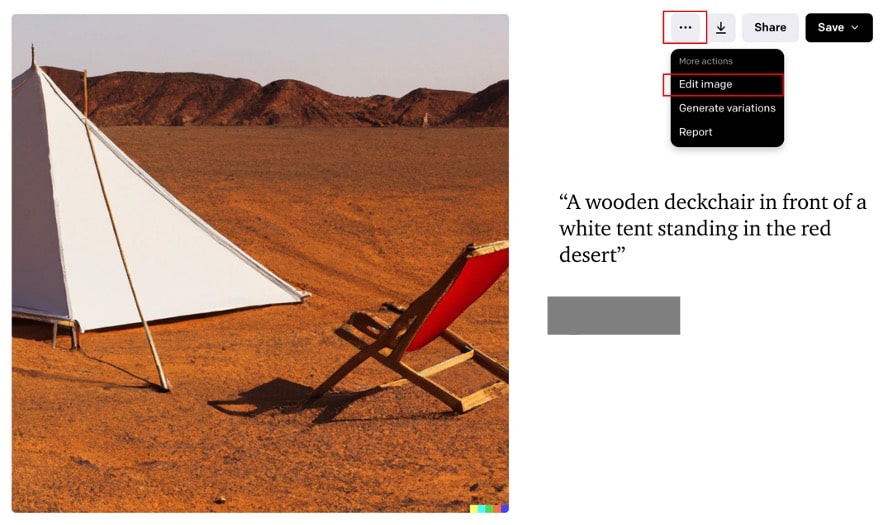
画像を拡張したい場所を指定
- 画像の下にある右から2番目のアイコンを選び、画像を拡張したい箇所を選択
以上のことを行い、「Generate」をクリックすると画像の拡張ができます。
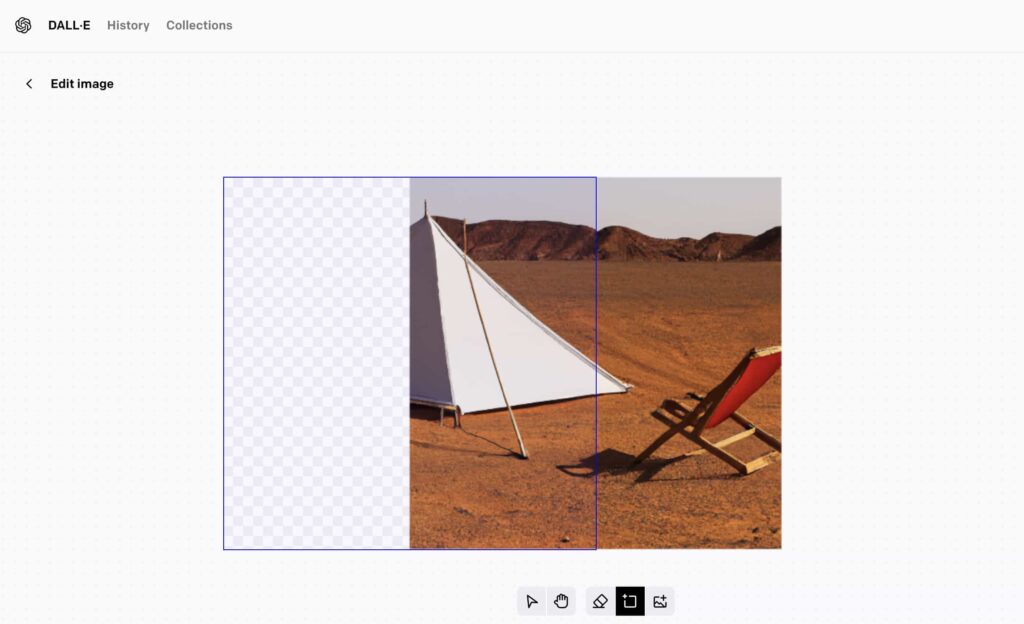
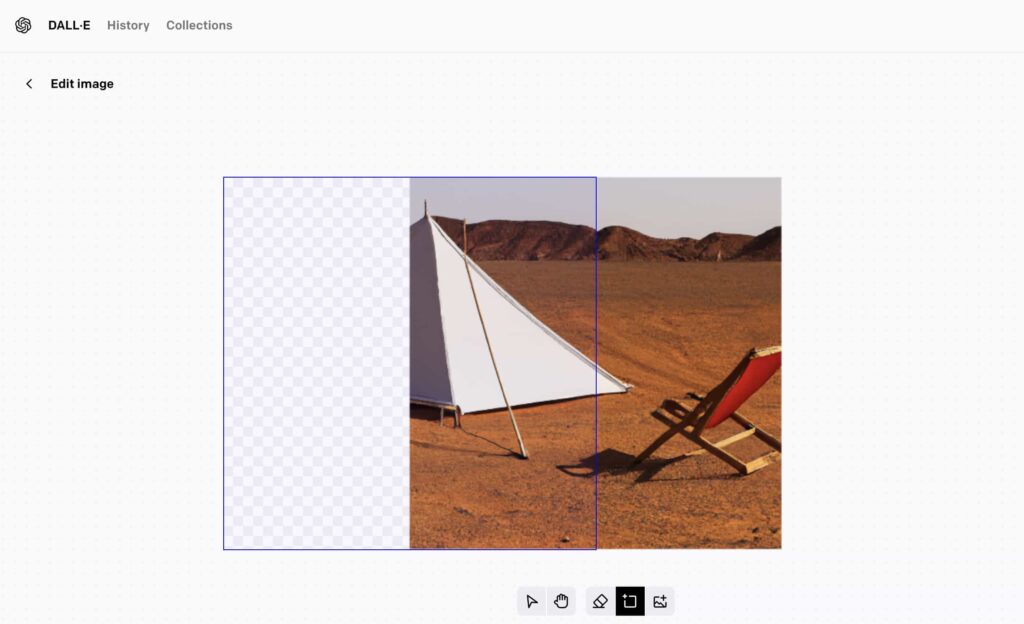
結果 : 既存の画像を拡張する(アウトペインティング)
以下の結果を見ると、指定した箇所の画像が自然に拡張されており、途中まで描かれていなかった白いテントもすべて描かれていることがわかります。
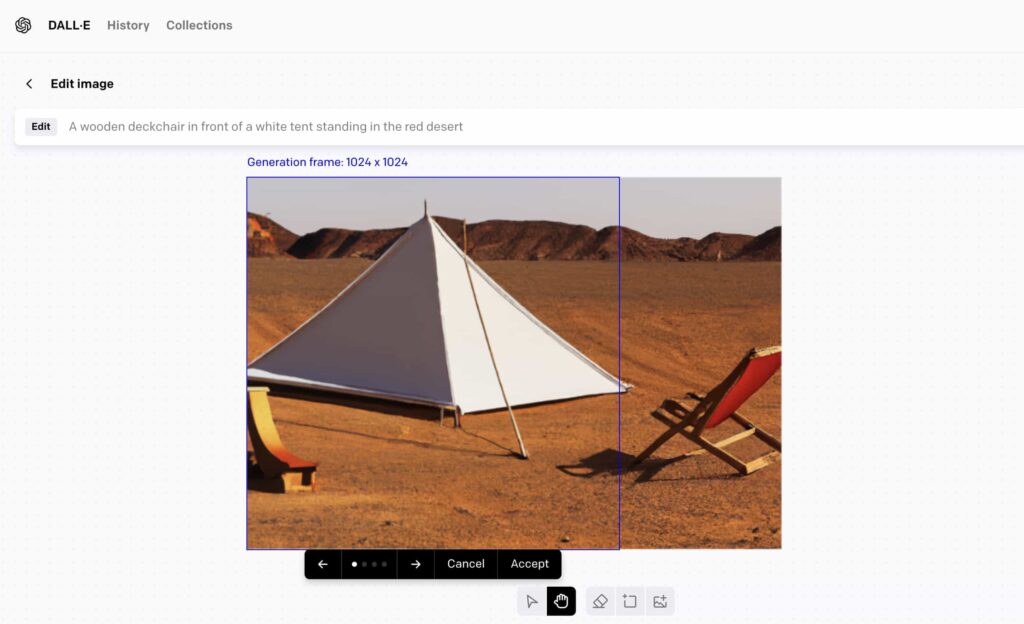
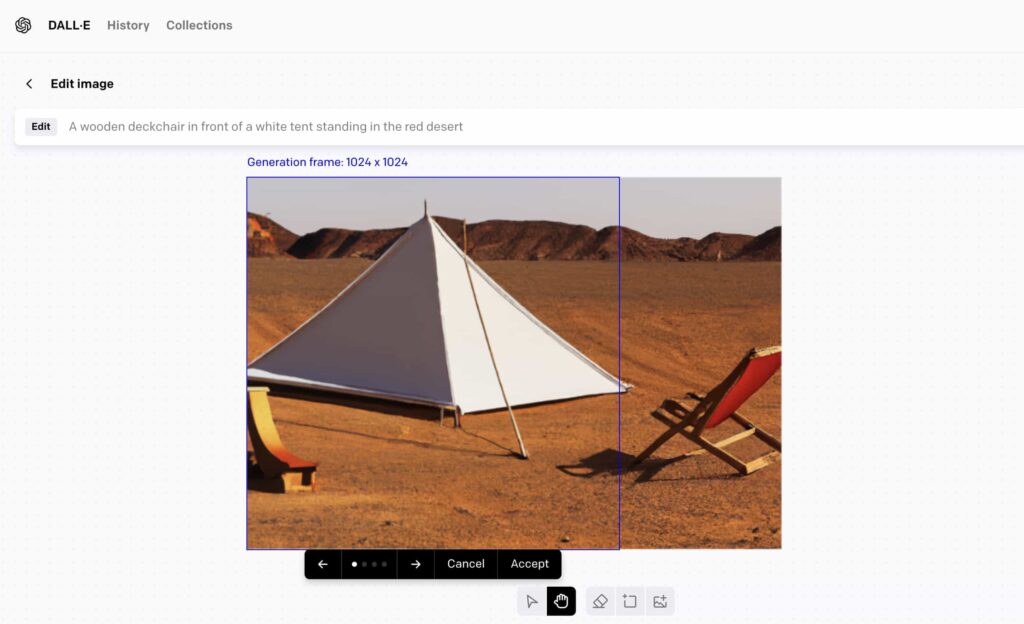
「DALL·E 2」の3つの活用事例
アート作品
例 : ゴッホ調のアート作品
ゴッホ風のアート作品を生成してみました。
記載した文章:A van Gogh style painting of happiness of life (人生の幸福を描いたゴッホ調の絵画)
文章のゴッホの部分を変えることで、簡単に別の画家のアート作品を生成することができます
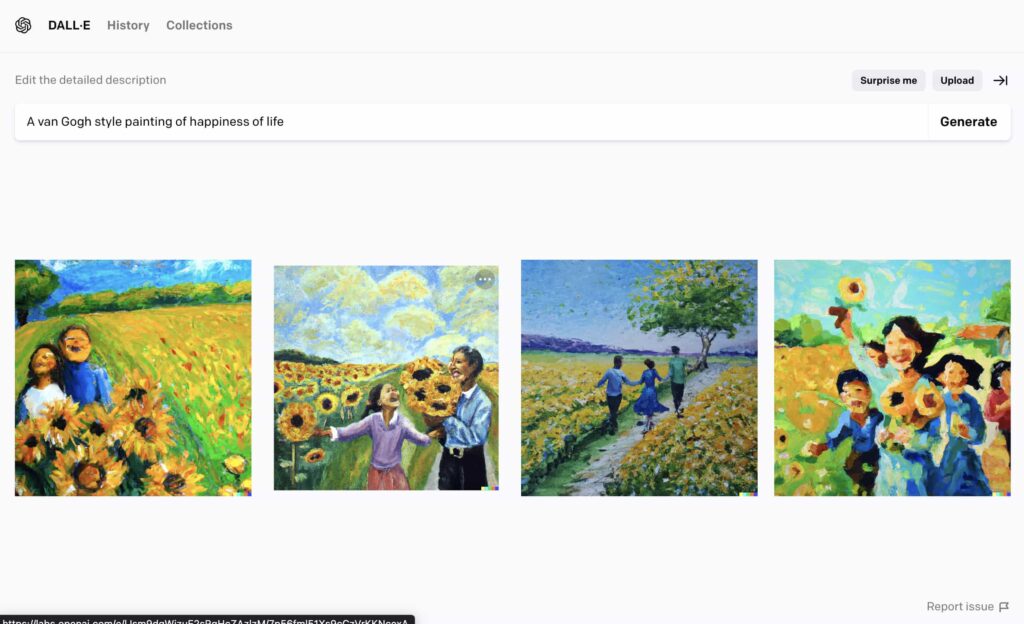
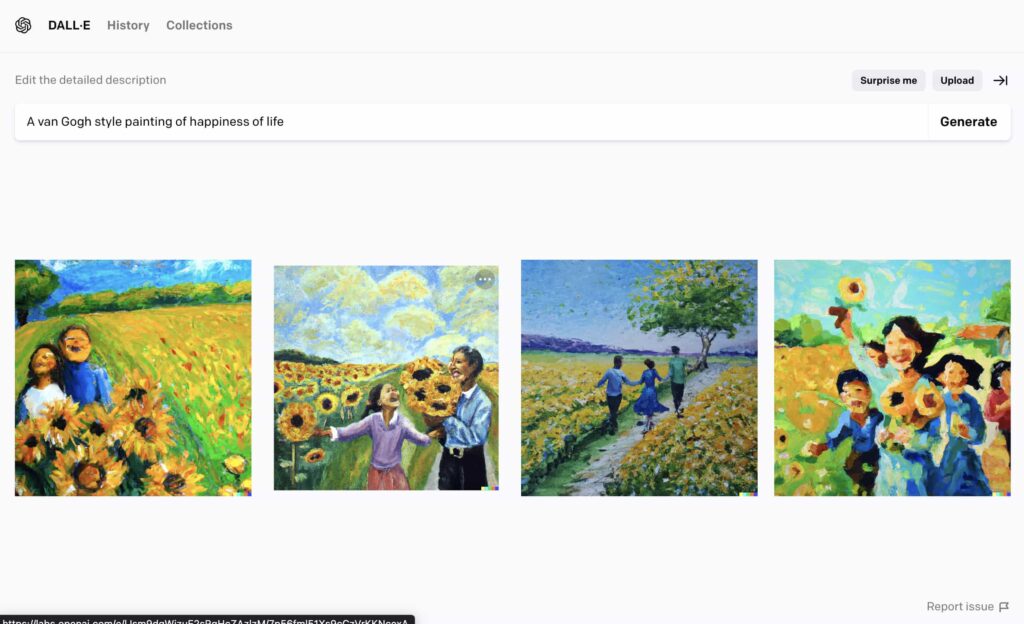
製品の宣伝画像
例 : パン屋の宣伝イメージ画像
パン屋の宣伝イメージ画像を生成してみました。
記載した文章:a sales picture of bread which represent cute dogs and cats enjoy to eat a bread (かわいい犬や猫がパンを食べる様子を表現したパンの販売写真)
キャラクターとしてかわいい犬と猫を描くように指定してあげたので、かわいい犬と猫がパンを美味しく食べている画像が生成されています。
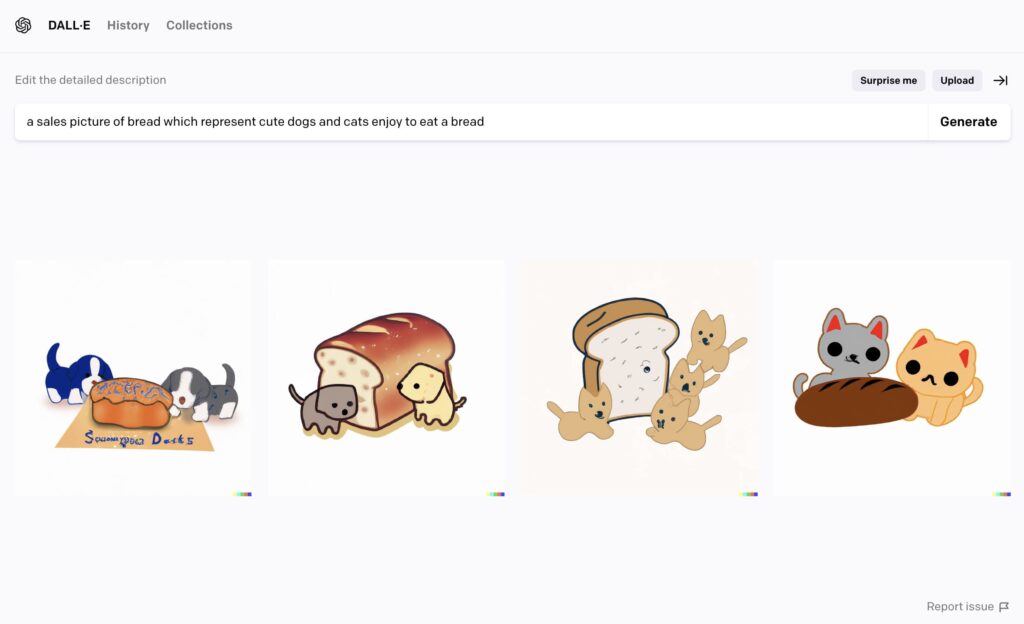
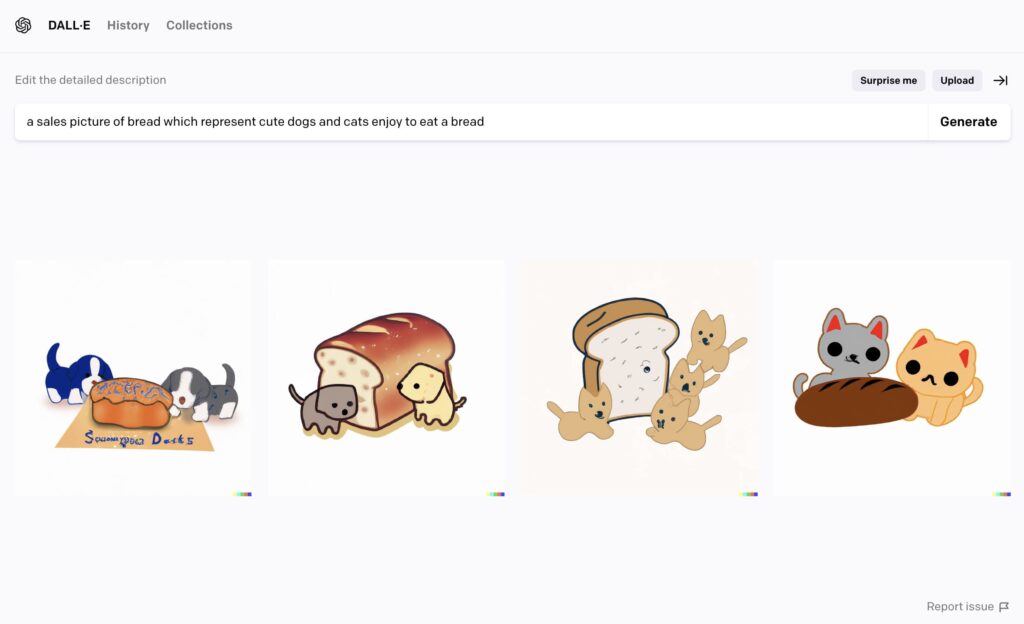
ウェブサイトやブログの投稿用の画像生成
例 : 本ブログのイメージ画像
本ブログのイメージ画像を生成してみました。
記載した文章:Illustration of a web site that introduces idea for making everyday life more convenient with the power of artificial intelligence and python, digital art (人工知能とPythonの力で日常を便利にするアイデアを紹介するWebサイトのイラスト、デジタルアート)
デジタルアート風の画像にしたかったので、文章の最後でデジタルアートと指定しています。
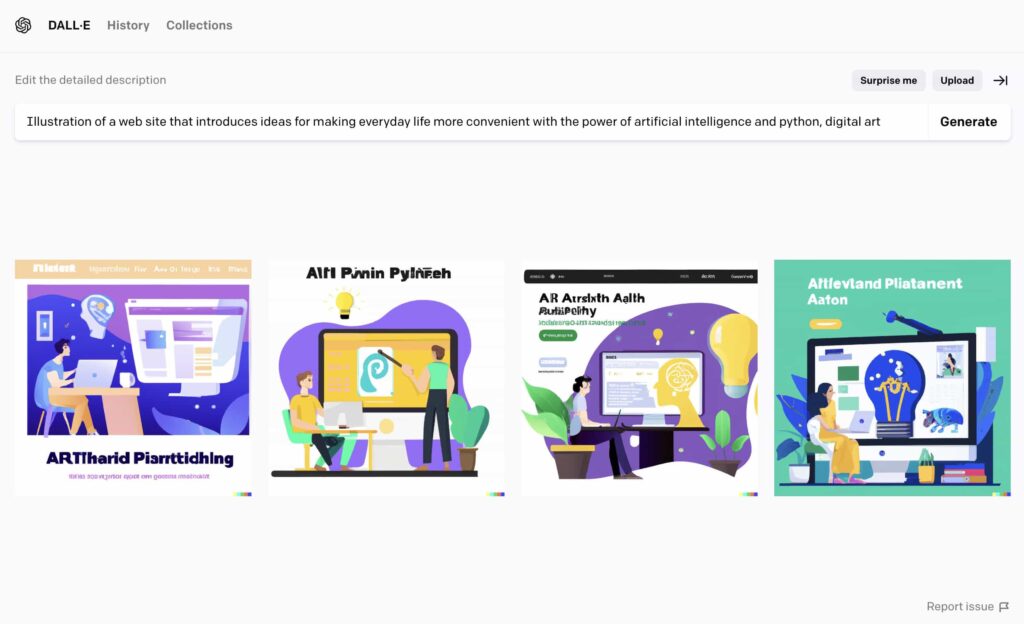
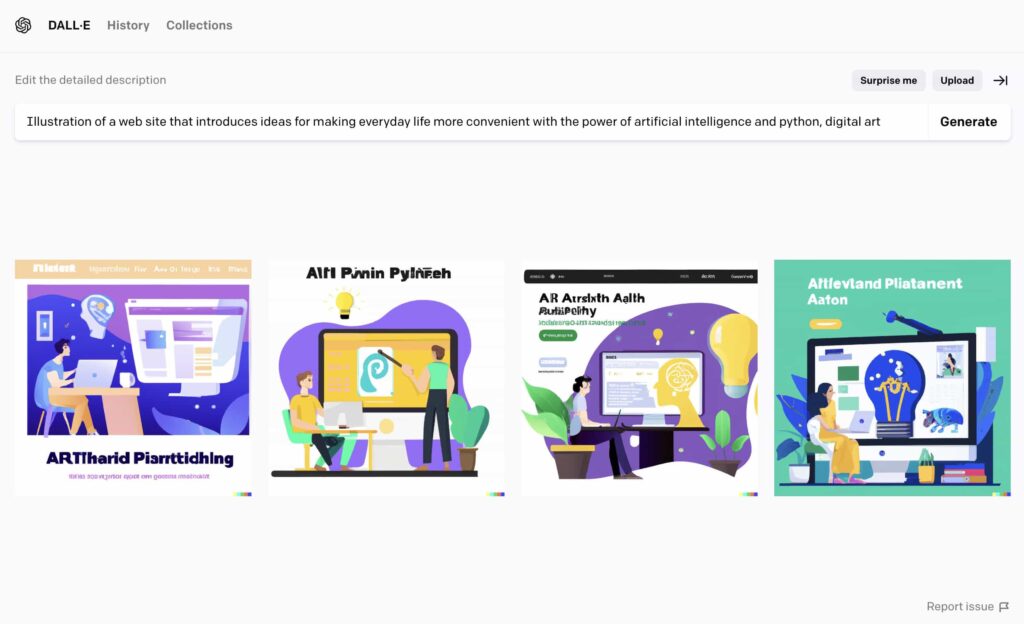
“最後に” 「DALL·E 2」で驚愕の画像生成 | まとめ
本記事では、OpenAI 「DALL·E 2」の使い方と活用方法を初心者及びにノンプログラマーの方でもわかりやすく解説しました。
OpenAI「DALL·E 2」を活用することで独創的なアート作品や宣伝画像などを自動で創り出すことで、日々の生活をもっと便利にしていきましょう!
本記事のまとめは、以下になります。
- OpenAI「DALL·E 2」の登録方法と料金プラン、そして基本的な使い方と使用する際のコツを解説
- OpenAI「DALL·E 2」の画像を編集する以下の3つの機能を解説
- バリエーション違いの生成
- 画像の自動編集(インペインティング)
- 既存の画像を拡張する(アウトペインティング)
- OpenAI「DALL·E 2」の3つの活用事例を紹介
- アート作品
- 製品の宣伝画像
- ウェブサイトやブログの投稿用の画像作成
- 本記事の内容で、OpenAI「DALL·E 2」の使い方とその活用方法をマスターすることでき、AI技術を日々の生活に取り込むことで、自身の可能性を広げる第一歩を踏み出すことができる
- 【最後に】もっとAIツールの活用方法を知りたい方へのお知らせです!
\ もっとAIツールの活用方法を知りたいなら「Udemy」がおすすめ! /
Chat GPTを含むAIツールの活用方法の講座も多数あり!
おすすめ講座:
- はじめて使うChatGPT講座【ChatGPTの使い方セミナー】【初心者向け】【事例で学ぶ】
- 【ChatGPT】初心者向け講座 ビジネスで活用できる程に返答の精度や品質を上げるコツを徹底解説【非エンジニア向け】
- ジェネレーティブAI(生成AI)入門【ChatGPT/Midjourney】 -プロンプトエンジニアリングが開く未来-
定期的にセールをやっている最大90%OFFで購入できることも。セール期間を狙って、講座を購入することをおすすめします!
最後まで、お付き合いいただきまして、ありがとうございました。